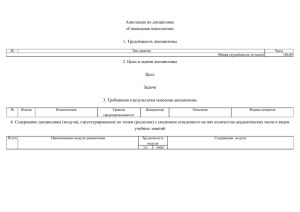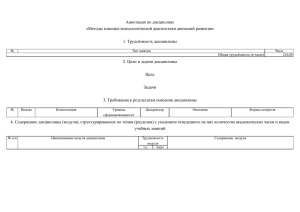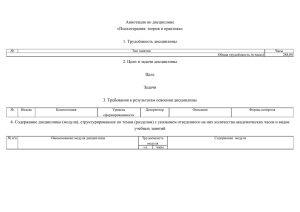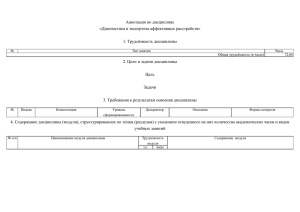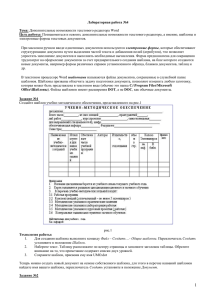Руководство по модулям
advertisement
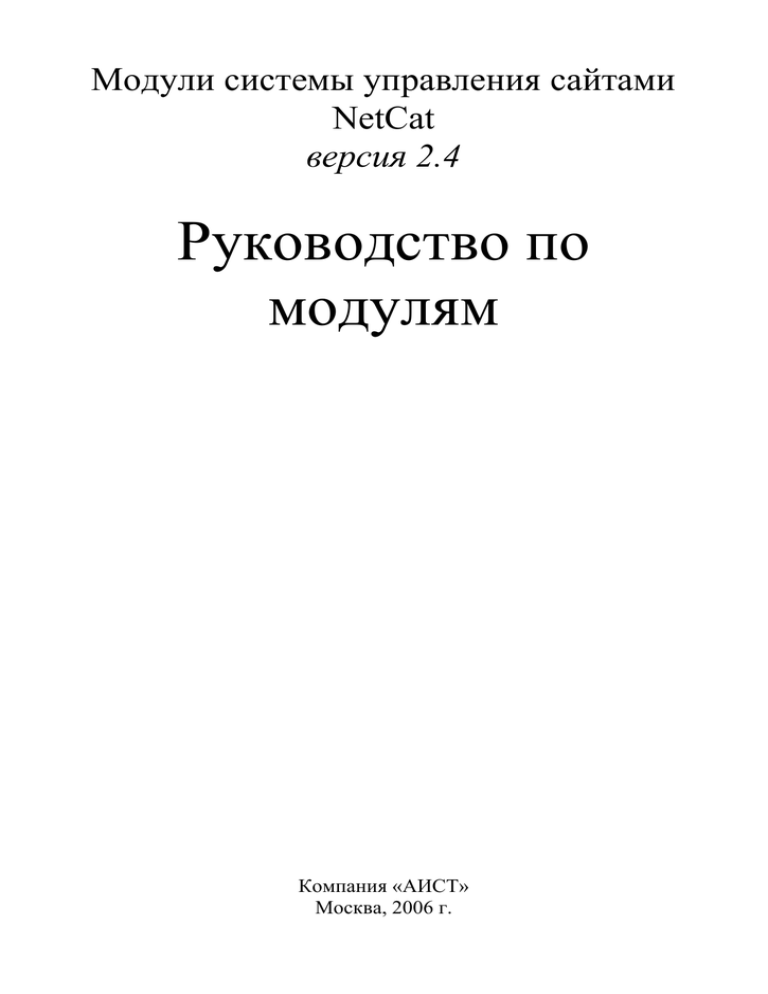
Модули системы управления сайтами
NetCat
версия 2.4
Руководство по
модулям
Компания «АИСТ»
Москва, 2006 г.
Внимание! Право на тиражирование программных компонентов и
документации принадлежит компании «АИСТ». Приобретая систему
NetCat, вы автоматически соглашаетесь не допускать копирование
программ и документации без письменного разрешения компании
«АИСТ», за исключением копирования документации в электронном
виде.
© 1999-2006 ООО «АИСТ»
Компания «АИСТ», отдел разработки NetCat
Адрес: 105064, г. Москва, Нижний Сусальный пер., д. 5 стр. 10, ООО «АИСТ»
Телефон: (495) 783-6021 (многоканальный)
Сайт: http://www.netcat.ru
Электронная почта: support@netcat.ru
Разработка системы управления сайтами NetCat: П. Филатов, Д. Спирин, И. Мелехин, И.
Завойчинский, К. Заугольнов, В. Мельников, К. Хряпин.
Документация: Д. Спирин, П. Филатов, Д. Васильев, К. Хряпин, М. Нестерова.
Руководство по модулям версии 2.4, третье издание.
Система управления сайтами NetCat 2.4. Руководство по модулям
2
Оглавление
ГОЛОСОВАНИЕ .......................................................................................................................................................... 8
ПОИСК ПО САЙТУ .................................................................................................................................................. 10
УСТАНОВКА ............................................................................................................................................................... 10
НАСТРОЙКА ДОМЕНОВ .............................................................................................................................................. 10
НАСТРОЙКА ОБЛАСТИ ИНДЕКСИРОВАНИЯ ................................................................................................................ 11
АЛГОРИТМЫ РАБОТЫ ................................................................................................................................................. 11
ИНДЕКСАЦИЯ ............................................................................................................................................................. 11
НЕРАБОТАЮЩИЕ ССЫЛКИ ......................................................................................................................................... 12
ПАРАМЕТРЫ МОДУЛЯ ................................................................................................................................................ 12
СТАТИСТИКА ПОСЕЩЕНИЙ............................................................................................................................... 14
УСТАНОВКА ............................................................................................................................................................... 14
НАСТРОЙКА ............................................................................................................................................................... 14
УПРАВЛЕНИЕ ПОДПИСКАМИ И РАССЫЛКАМИ......................................................................................... 16
ИНТЕРФЕЙС ПОЛЬЗОВАТЕЛЯ ........................................................................................................................... 18
РЕГИСТРАЦИЯ ............................................................................................................................................................ 18
АВТОРИЗАЦИЯ И ЗАВЕРШЕНИЕ СЕАНСА РАБОТЫ ПОЛЬЗОВАТЕЛЯ ............................................................................. 19
ИЗМЕНЕНИЕ РЕГИСТРАЦИОННЫХ ДАННЫХ ............................................................................................................... 20
ОТОБРАЖЕНИЕ СПИСКА ПОЛЬЗОВАТЕЛЕЙ НА САЙТЕ ................................................................................................ 20
ВОССТАНОВЛЕНИЕ ПАРОЛЯ ....................................................................................................................................... 20
УПРАВЛЕНИЕ РЕКЛАМОЙ НА САЙТЕ ............................................................................................................. 22
ДОБАВЛЕНИЕ БАННЕРА .............................................................................................................................................. 22
СЦЕНАРИИ ПОКАЗОВ.................................................................................................................................................. 22
ИСКЛЮЧЕНИЯ ............................................................................................................................................................ 22
ДОБАВЛЕНИЕ РЕКЛАМНОЙ ЗОНЫ ............................................................................................................................... 22
ДОБАВЛЕНИЕ РЕКЛАМНОЙ КАМПАНИИ ..................................................................................................................... 23
НАСТРОЙКА ТРАНСЛЯЦИИ БАННЕРОВ НА СТРАНИЦЕ ................................................................................................ 23
ГЕНЕРАЦИЯ СТАТИСТИКИ .......................................................................................................................................... 24
ИНТЕРНЕТ-МАГАЗИН ............................................................................................................................................ 26
ВВЕДЕНИЕ .................................................................................................................................................................. 26
УСТАНОВКА МОДУЛЯ ................................................................................................................................................ 26
ШАБЛОНЫ ТОВАРОВ .................................................................................................................................................. 27
ЦЕНЫ ДЛЯ РАЗНЫХ ГРУПП ПОЛЬЗОВАТЕЛЕЙ ............................................................................................................. 28
МИНИМАЛЬНАЯ ЦЕНА ............................................................................................................................................... 29
СКИДКИ...................................................................................................................................................................... 29
Скидки на отдельные товары ......................................................................................................................... 29
Скидки на всю сумму заказа ............................................................................................................................. 31
Скидки в зависимости от суммы предыдущих покупок пользователя .................................................... 31
Наценки ............................................................................................................................................................... 31
Получение суммы скидки .................................................................................................................................. 32
ВАЛЮТЫ .................................................................................................................................................................... 32
Добавление новой валюты ............................................................................................................................... 33
НАЛОГИ ..................................................................................................................................................................... 34
ВАРИАНТЫ ДОСТАВКИ И ОПЛАТЫ ............................................................................................................................. 34
ПОДКЛЮЧЕНИЕ ПЛАТЕЖНЫХ СИСТЕМ ...................................................................................................................... 35
ASSIST ................................................................................................................................................................. 35
Webmoney ............................................................................................................................................................ 35
Яндекс-деньги ..................................................................................................................................................... 36
РЕДАКТИРОВАНИЕ ЗАКАЗОВ ...................................................................................................................................... 37
ДОБАВЛЕНИЕ ПОЛЕЙ В ШАБЛОН «ЗАКАЗ» ................................................................................................................. 37
НАСТРОЙКА ШАБЛОНОВ ПИСЕМ ................................................................................................................................ 37
ПОПУЛЯРНЫЕ ТОВАРЫ .............................................................................................................................................. 38
ОПОВЕЩЕНИЕ О ЗАКАЗЕ РАЗНЫМ МЕНЕДЖЕРАМ ...................................................................................................... 38
Система управления сайтами NetCat 2.4. Руководство по модулям
3
ИМПОРТ ДАННЫХ ИЗ 1С ............................................................................................................................................ 38
Первая обработка номенклатуры 1С ............................................................................................................. 39
Выгрузка информации из 1С ............................................................................................................................ 39
ВЫГРУЗКА ЗАКАЗОВ В 1C .......................................................................................................................................... 40
ВЫГРУЗКА ПРЕДЛОЖЕНИЙ В ЯНДЕКС.МАРКЕТ ......................................................................................................... 40
НАСТРОЙКА ШАБЛОНОВ: ВЫВОД ИНФОРМАЦИИ О ТОВАРАХ .................................................................................... 41
ВАРИАНТЫ ТОВАРА ................................................................................................................................................... 42
ПРЕДУСТАНОВЛЕННЫЕ ПЕРЕМЕННЫЕ ....................................................................................................................... 42
НАСТРОЙКА ВЫВОДА КОРЗИНЫ ТОВАРОВ ................................................................................................................. 43
ДОБАВЛЕНИЕ СПИСКА ПОПУЛЯРНЫХ ТОВАРОВ ........................................................................................................ 44
НАСТРОЙКИ МОДУЛЯ................................................................................................................................................. 44
УПРАВЛЕНИЕ ССЫЛКАМИ ................................................................................................................................. 46
ОПИСАНИЕ ФУНКЦИОНАЛЬНОСТИ ............................................................................................................................ 46
НАЧАЛО РАБОТЫ........................................................................................................................................................ 48
КАТАЛОГ ССЫЛОК ..................................................................................................................................................... 48
КОДЫ ССЫЛОК ........................................................................................................................................................... 48
ПРОДАЖА ССЫЛОК .................................................................................................................................................... 49
ПОКУПКА ССЫЛОК..................................................................................................................................................... 49
СТОП-ЛИСТ ................................................................................................................................................................ 49
НАСТРОЙКА МОДУЛЯ................................................................................................................................................. 50
Экран «Настройки модуля» ............................................................................................................................. 50
Экран «Шаблоны писем» .................................................................................................................................. 51
ФОРУМ ........................................................................................................................................................................ 54
УСТАНОВКА ............................................................................................................................................................... 54
ВЫБОР ЯЗЫКА ............................................................................................................................................................ 54
АРХИТЕКТУРА ............................................................................................................................................................ 55
Форум................................................................................................................................................................... 55
Категория ........................................................................................................................................................... 55
Раздел ................................................................................................................................................................... 56
Топик.................................................................................................................................................................... 56
Примерная структура ...................................................................................................................................... 56
УРОВНИ ДОСТУПА ..................................................................................................................................................... 57
Разграничение прав ............................................................................................................................................ 57
Иерархия пользователей .................................................................................................................................. 59
Группы пользователей ...................................................................................................................................... 59
ФУНКЦИОНАЛЬНОСТЬ МОДУЛЯ ................................................................................................................................. 60
BBCODE .............................................................................................................................................................. 60
Форматирование текста ................................................................................................................................ 61
Комбинирование тегов ..................................................................................................................................... 62
Цитирование и вывод форматированных текстов .................................................................................... 62
Вывод кода или форматированного текста ................................................................................................. 63
Создание списков ............................................................................................................................................... 63
Создание ссылок ................................................................................................................................................. 63
Показ картинок в сообщениях ........................................................................................................................ 63
Слежение за темами ........................................................................................................................................ 64
НАСТРОЙКИ МАКЕТОВ ДИЗАЙНА ............................................................................................................................... 64
ИНИЦИАЛИЗАЦИЯ ФОРУМА ....................................................................................................................................... 68
НАСТРОЙКИ ШАБЛОНОВ ВЫВОДА ............................................................................................................................. 69
Список категорий .............................................................................................................................................. 69
Список топиков ................................................................................................................................................. 70
Вывод топика ..................................................................................................................................................... 71
Редактирование сообщения ............................................................................................................................. 72
Ответ на сообщение ......................................................................................................................................... 73
Письмо об ответе на тему .............................................................................................................................. 74
ПАРАМЕТРЫ МОДУЛЯ ................................................................................................................................................ 74
ФАЙЛЫ....................................................................................................................................................................... 75
Администраторская часть ............................................................................................................................. 75
Рабочая часть .................................................................................................................................................... 76
ЗАЩИТА ФОРМ КАРТИНКОЙ ............................................................................................................................. 77
Система управления сайтами NetCat 2.4. Руководство по модулям
4
ПРИНЦИП РАБОТЫ МОДУЛЯ ....................................................................................................................................... 77
НАСТРОЙКА МОДУЛЯ................................................................................................................................................. 77
ЗАЩИТА СТАНДАРТНЫХ ФОРМ .................................................................................................................................. 78
ЗАЩИТА ФОРМЫ РЕГИСТРАЦИИ ПОЛЬЗОВАТЕЛЕЙ ..................................................................................................... 79
ЗАЩИТА ФОРМЫ ДОБАВЛЕНИЯ В МОДУЛЕ "ФОРУМ" ................................................................................................ 79
ЗАЩИТА АЛЬТЕРНАТИВНЫХ ФОРМ ............................................................................................................................ 80
ФУНКЦИИ, ДОСТУПНЫЕ ПОСЛЕ УСТАНОВКИ МОДУЛЯ .............................................................................................. 80
nc_captcha_formfield............................................................................................................................................ 80
nc_captcha_generate_hash ................................................................................................................................... 80
nc_captcha_verify_code........................................................................................................................................ 81
nc_captcha_image ................................................................................................................................................ 82
nc_captcha_generate_code ................................................................................................................................... 82
МОДИФИКАЦИЯ МОДУЛЯ CAPTCHA .......................................................................................................................... 82
ЗАМЕТКИ .................................................................................................................................................................... 83
Система управления сайтами NetCat 2.4. Руководство по модулям
5
Модули, уже установленные в системе, необходимо настроить перед началом
использования. То же касается дополнительных модулей, приобретаемых
отдельно (перед настройкой их, разумеется, необходимо установить – см.
главу «Установка модулей» Руководства разработчка). Настройка модулей
производится в разделе «Инструменты» - «Модули»: иконка в виде
шестеренки открывает окно для редактирования параметров модуля.
Ниже приведены инструкции по настройке и использованию в разработке всех
модулей к версии 2.4.
Состав версий:
Включенные модули
Ядро системы
Поиск по сайту
Статистика посещений
Интернет-магазин
Управление ссылками
Форум
Управление рекламой на
сайте
Интерфейс пользователя
Подписки и рассылки
Голосование
Standard
+
-
SEO
+
+
+
-
Corporate
+
+
+
-
Plus
+
+
+
+
+
E-commerce
+
+
+
+
-
Extra
+
+
+
+
+
+
-
-
-
-
-
+
-
-
+
+
-
+
+
+
+
+
-
+
+
+
Система управления сайтами NetCat 2.4. Руководство по модулям
6
Система управления сайтами NetCat 2.4. Руководство по модулям
7
Голосование
Модуль позволяет проводить опросы, состоящие из одного вопроса и 10
фиксированных ответов. Имеется возможность включить альтернативный
вариант ответа - текстовое поле, куда голосующий может внести свой вариант.
При создании голосования можно указать:
право пользователя выбирать несколько вариантов ответа или только
один;
используется ли альтернативный вариант ответа;
альтернативное значение (надпись) на кнопке голосования;
условия голосования: один голос с одного IP, cookie, голосуют только
зарегистрированные в системе пользователи.
Помимо вспомогательных скриптов, модуль содержит шаблон данных
«Опросы». После успешной установки модуля вам будет предложено создать
раздел «Опросы» (ссылка «завершение установки» в разделе Модули). К этому
разделу будет автоматически подключен соответствующий шаблон. Вы также
можете подключить этот шаблон к любому другому разделу.
Управление модулем осуществляется при помощи стандартного механизма
шаблонов. Каждый опрос представляет собой объект определенного шаблона.
Соответственно, можно настраивать модуль, используя все возможные
механизмы настройки шаблона: изменять формат отображения результатов,
выносить опрос на титульную страницу, менять внешний вид шаблона в
зависимости от подаваемых параметров и пр.
Используемые функции:
poll_alreadyAnswered($classID, $PollID,$ProtectIP,$ProtectUsers)
Функция проверяет, участвовал ли пользователь в указанном опросе.
Проверка происходит по номеру шаблона $classID и номеру опроса
$PollID, есть ли cookie у пользователя на компьютере. Если $ProtectIP
равна 1, то проверяется и IP голосующего. Если $ProtectUsers равна 1, то
проверяется, авторизован ли пользователь (по его ID).
poll_percentLine ($classID, $PollID, $AnswerCount, $MaxWidth,
$template)
Функция рисует линию, ширина которой в шаблоне $template
соответствует количеству голосов ($AnswerCount), отданных за данный
ответ. Максимальная ширина линии задается переменной $MaxWidth.
$classID и $PollID – номер шаблона данных и номер опросника
соответственно.
Система управления сайтами NetCat 2.4. Руководство по модулям
8
В шаблоне $template можно использовать макросы %WIDTH% – ширина
линии и %PERCENT% - количество отданных голосов за данный ответ в
процентах.
Функция предназначена для использования
«Опросник». Пример использования функции:
в
шаблоне
данных
".opt($f_Answer1,$f_Answer10.poll_percentLine($classID,$f_RowID,$f_Cou
nt1,100," (%PERCENT%)<br><img src=/images/line.gif width=%WIDTH
height=10>")."<br><br>")."
".opt($f_Answer2,$f_Answer10.poll_percentLine($classID,$f_RowID,$f_Cou
nt2,100," (%PERCENT%)<br><img src=/images/line.gif width=%WIDTH
height=10>")."<br><br>")."
В качестве результата мы получаем:
Да (23%)
====
Нет (77%)
===============
poll_alternativeAnswer($classID, $PollID)
Функция выводит список альтернативных вариантов ответа на вопрос с
номером $PollID из шаблона с номером $classID.
Система управления сайтами NetCat 2.4. Руководство по модулям
9
Поиск по сайту
Установка
Модуль «Поиск по сайту» позволяет производить индексацию
неограниченного количества сайтов с последующим поиском по базе
проиндексированных документов. Поскольку документы хранятся в
соответствующем шаблоне данных, настройка отображения результатов
осуществляется по аналогии с другими шаблонами данных.
После успешной установки модуля вам будет предложено создать раздел
«Поиск» (ссылка «завершение установки»). К данному разделу будет
автоматически подключен соответствующий шаблон данных. Если по какимто причинам раздел не будет создан автоматически, вы можете его создать
самостоятельно, присвоив соответствующий шаблон.
Настройка доменов
Управление индексацией сайта производится в специальном интерфейсе
управления модулем «Поиск по сайту» в разделе «Модули». Вы можете
настроить список сайтов для индексации в параметрах модуля. При установке
по умолчанию модуль настраивается на индексацию сайта, на который
установлена система.
Стоит учесть, что практически всегда сайт имеет 2 адреса: домен и его зеркало
вида www.домен. Модуль по умолчанию прописывает в настройках домен без
www, это сделано для того, чтобы не индексировать одни и те же страницы 2
раза. Даже если посетитель осуществляет поиск домена с www, результаты
поиска будут выдаваться без www.
Если вы хотите, чтобы результаты поиска всегда выдавались на домен с www,
укажите в параметрах модуля в ALLOWED_URLS нужные вам домены через
запятую (www.домен, домен). Помимо этого, в системных настройках
шаблона «Поиск по сайту» необходимо закомментировать $SEARCH_HOST
из блока «без www» (поставить # перед строкой) и раскомментировать
$SEARCH_HOST из блока «с www» (убрать # перед строкой).
В случае когда вам необходимо выдавать результаты на тот домен, с которого
производит запрос посетитель, закомментируйте обе строки из обоих блоков,
после второго блока напишите:
$SEARCH_HOST=$HTTP_HOST;
Система управления сайтами NetCat 2.4. Руководство по модулям
10
Настройка области индексирования
Вы можете настроить модуль на индексацию исключительно контента (без
навигации и пр.). Для этого необходимо проставить комментарий в макете
дизайна:
<!-- content -->
в конце “Header”, и:
<!-- /content -->
в начале “Footer”.
В этом случае модуль будет индексировать контент только в пределах данных
комментариев. Если данные тэги не присутствуют в коде страниц, модуль
поиска проиндексирует только заголовки страниц.
Алгоритмы работы
В качестве алгоритма поиска используется полнотекстовый поиск в MySQL
(функция Match() и Against()). Корректировку запроса к БД можно
производить в Системных настройках шаблона «Поиск по сайту». Там же
приведено 3 варианта алгоритма поиска, 2 из которых по умолчанию
закомментированы.
Более подробно об алгоритме и его возможностях можно прочесть в
документации по MySQL (http://dev.mysql.com/doc/refman/4.0/ru/fulltextsearch.html).
Если сайт проиндексирован, но поиск не выдает никаких результатов, можно
изменить алгоритм поиска.
Полнотекстовый поиск с использованием релевантности отбрасывает
все нерелевантные запросы.
Полнотекстовый поиск без использования релевантности не учитывает
эту характеристику, поэтому выводятся все страницы, где найдена
введенная фраза. Начиная с версии MySQL 4.0.1 возможен
полнотекстовый поиск также и в логическом режиме с использованием
модификатора IN BOOLEAN MODE. В этом случае релевантность не
учитывается.
Поиск точного наличия искомой фразы в тексте покажет абсолютно все
страницы, где присутсвует указанная фраза.
Индексация
Индексация может производиться как вручную (кнопка «Индексировать» на
странице управления модуля), так и автоматически по расписанию
Система управления сайтами NetCat 2.4. Руководство по модулям
11
(функционал «Управление задачами» или файл crontab.php) – например, один
раз в сутки.
Учтите, что запуск индексации через страницу управления модулем
ограничивается во времени сервером, поэтому не забывайте корректировать
параметр PAGES_COUNT, если индексация преждевременно завершается
сервером. Этот параметр указывает, сколько странице отработать за одну
тразакцию, прежде чем перегрузить скрипт.
Запуск через функционал «Управление задачами» - то же самое, что и ручной
запуск через страницу управления модулем, только запуск происходит
автоматически. Для его работы необходимо по FTP отредактировать файл
cron.php, в самом начале файла удалить строку с «exit;», после чего чуть ниже
в строке «$check="test";» вместо test задать ключевое слово, лучше латинскими
буквами. Слово нужно для предотвращения несанкционированного доступа к
скрипту. Далее в разделе «Управление задачами» системы администрирования
отредактируйте ссылку «/netcat/modules/search/cron.php?param=test», указав
вместо слова test выбранное вами ранее ключевое слово. Условия с
параметром PAGES_COUNT те же.
Третий, самый надежный вариант – размещение файла crontab.php в cron
вашего сервера. Данный вариант ориентирован на специалистов и сайты
большого объема. Для запуска необходимо произвести настройки файла. В
самом начале файла в строке с «$_SERVER['HTTP_HOST']="example.net"; #
Домен» нужно заменить значение переменной example.net на актульное
название вашего домена.
Описание настройки функционала «Управление задачами» находится в
одноименном разделе данной документации.
Неработающие ссылки
Модуль позволяет отслеживать «мертвые» ссылки – это ссылки, которые
вернули при индексации ошибку 404, либо по каким-то другим причинам не
смогли быть обработаны.
Ссылки выводятся ко всем сайтам сразу. Сортировка происходит по адресу,
поэтому домены будут сгруппированы вместе.
Параметры модуля
Ниже приведены константы, используемые для настройки модуля.
Система управления сайтами NetCat 2.4. Руководство по модулям
12
Название констант
INDEX_TABLE
PAGES_COUNT
ALLOWED_URLS
DISALLOWED_URLS
START_URL
Описание
Номер шаблона данных «Поиск по сайту:
документы». Устанавливается автоматически
при установке модуля.
Кол-во индексируемых за одну транзакцию
страниц. При обширном сайте с большим колвом ссылок на страницах число лучше
устанавливать меньше.
Список допустимых префиксов ссылок для
индексации (документ не индексируется, если
его ссылка не начинается с указанного
префикса). Префиксы указываются через
запятую, без “http://”. Рекомендуется указывать
домен без www.
Список недопустимых префиксов ссылок для
индексации (документ не индексируется, если
его ссылка начинается с указанного префикса).
Префиксы указываются через запятую, без
“http://”.
Стартовая ссылка для индексации.
Рекомендуется устанавливать на страницу с
наибольшим количеством ссылок, к примеру,
карта сайта или титульная страница.
Допустимые
значения
Число
Число
Ссылки, пример:
demo.example.net,
example.net
Ссылки, пример:
example.net/about/
Ссылка, пример:
example.net/map/
Примечание: константу, символ пробела и параметры стоит писать без пробелов.
Система управления сайтами NetCat 2.4. Руководство по модулям
13
Статистика посещений
Модуль «Статистика посещений» предоставляет статистические отчеты,
созданные на основе постоянно сохраняемой информации о посетителях и
посещенных страницах в ходе эксплуатации сайта. Отчеты представлены как в
табличном, так и в графическом виде.
Установка
Установка модуля потребует выбрать родительский раздел, куда будут
помещены все разделы модуля. В процессе установки в «Управление
задачами» будет так же помещен скрипт cron.php.
Настройка
В процессе установки в таблицу управления задачами был помещен скрипт
«/netcat/modules/stats/cron.php?param=test». Он предназначен для генерации
статистики по расписанию. Данный скрипт очень важен, если у вашего сайта
большая посещаемость и вы реже, чем раз в день, заглядываете в статистику.
Для его работы необходимо по FTP отредактировать файл cron.php, в самом
начале файла удалить строку с «exit;», после чего чуть ниже в строке
«$check="test";» вместо test задать ключевое слово, лучше латинскими
буквами. Слово нужно для предотвращения несанкционированного доступа к
скрипту. Далее в разделе «Управление задачами» системы администрирования
отредактируйте ссылку «/netcat/modules/stats/cron.php?param=test», указав
вместо слова test выбранное вами ранее ключевое слово.
Описание настройки функционала «Управление задачами» находится в
одноименном разделе данной документации.
Модуль содержит следующие отчеты:
сводная статистика – суммарная статистика посещений за сегодняшний,
вчерашний день, неделю и месяц.
посещаемость – подробный отчет о посещаемости сайта за указанный
период времени с точностью до часа, а также отчет о средней
посещаемости сайта.
популярность страниц – список наиболее посещаемых страниц сайта.
ссылающиеся страницы – список страниц, с которых посетители приходят
на сайт.
операционные системы – отчет об операционных системах, которыми
пользуются посетители сайта.
браузеры – отчет о браузерах, которыми пользуются посетители сайта.
IP-адреса – список наиболее активных IP-адресов с возможностью
просмотреть информацию по каждому из них.
Система управления сайтами NetCat 2.4. Руководство по модулям
14
география – статистика по странам;
поисковые фразы – фразы, которые пользователи набирали в поисковых
системах, после чего по ссылке с результатов поиска зашли на ваш сайт.
Все отчеты вы можете просмотреть в разделе «Инструменты – Модули» в
специальном интерфейсе модуля «Статистика посещений».
В блоке «Популярность страниц» при генерации статистики домены
example.net и www.example.net уравниваются. На странице отображаются
ссылки с доменом без www, однако они включают в себя и ссылки с доменом с
www. По сути, example.net и www.example.net считаются алиасами и
рассматриваются как один домен.
Для уменьшения объема БД статистику можно удалять, а именно очистить до
какой-то даты. Форма для удаления находится внизу страницы сводной
статистики.
Используемые функции:
stats_Log()
Функция регистрирует различную информацию о посетителе сайта в
таблицу Stats_Log.
stats_CreateReports ()
Функция создает всевозможные отчеты по статистике. Вы можете
создавать новые отчеты: для этого необходимо создать функцию,
которая будет генерировать необходимый отчет (по аналогии с
функциями stats_CreateReportAttendance, stats_CreateReportPopularity,
stats_CreateReportReferer, stats_CreateReportIP,
stats_CreateReportBrowser, stats_CreateReportOS) и поместить ее в
stats_CreateReports.
stats_CreateReports…()
Функции выводят отчеты на страницу.
Данный модуль не требует настройки параметров. Фактически константа
только одна – INSTALLED. Установка ее в ноль «выключит» сбор статистики
для проекта.
Система управления сайтами NetCat 2.4. Руководство по модулям
15
Управление подписками и рассылками
Данный модуль позволяет уполномоченным пользователям системы
подписываться на рассылку уведомлений об обновлении конкретного раздела.
Управление подписчиками производится в специальном интерфейсе модуля в
разделе «Модули». Вы можете удалять или выключать подписки
пользователей, а также настраивать шаблон письма в каждом отдельном
случае.
После установки модуля в любом шаблоне данных имеет смысл ввести
переменную $subscribeLink, которая представляет собой адрес страницы, где
пользователь может подписаться на обновления конкретного раздела. Пример
использования переменной:
<a href=$subscribeLink>подписаться на обновления раздела</a>
Для того чтобы пользователь имел полномочия на подписку для конкретного
шаблона в разделе, необходимо присвоить ему такое право в разделе
«Пользователи и права», а также в настройках раздела/шаблона в разделе в
графе «Доступ».
Для каждого шаблона данных (в графе шаблонов действий – подписка) можно
настроить шаблон отправляемого пользователям письма (в поле «Шаблон
письма для подписчиков»). В данном поле актуальны переменные шаблона
данных вида $f_название_поля.
При желании, можно создать и настроить раздел отображения всех подписок
пользователя при помощи функции s_browse_subscribe(). В этом разделе
пользователь будет иметь возможность подписываться, включать или
выключать подписки. Пример использования функции s_browse_subscribe()
можно найти в установленном вместе с модулем макете дизайна «Пример
отображения подписок и рассылок».
Администратор системы может управлять подписками всех пользователей в
разделе «Модули», «Подписка и рассылка».
Ниже приведены константы, используемые модулем рассылки.
Система управления сайтами NetCat 2.4. Руководство по модулям
16
Название параметра
SUBSCRIBER_LIST_SUB
SUBJECT_CONTENT
USER_EMAIL_FIELD
Описание
Номер раздела, в котором пользователь
управляет собственными подписками
Тема письма, отсылаемого пользователю,
после добавления объекта в шаблон в разделе,
на обновления которого этот пользователь
подписан.
Название поля в таблице «Пользователи»,
содержащее E-mail, по которому будет
производиться рассылка.
Имя отправителя рассылки.
Число
E-mail отправителя рассылки (в т.ч. и
обратный адрес).
Строка, напр.:
vasya@pupkin.ru
MIME-тип письма.
Напр.:
text/plain
Кодировка письма
Напр.:
windows-1251
SEND_FROM_NAME
SEND_FROM_EMAIL
Допустимые
значения
CONTENT_TYPE
CHARSET
Строка, напр.:
Подписка на
обновления
Латинские буквы и
цифры
Строка, напр.:
Вася Пупкин
Используемые функции:
s_browse_subscribes()
Данная функция отображает все подписки текущего пользователя в
шаблоне $browse_subscribes. Подразумевается, что шаблон задается
аналогично шаблонам вывода навигации в макете дизайна. Пример
использования функции можно посмотреть в установленном макете
«Пример отображения подписок и рассылок».
subscribe_addItem($id)
Создает подписку на шаблон в разделе $cc для текущего пользователя.
subscribe_deleteItem($id)
Удаляет подписку с номером $id для текущего пользователя.
subscribe_toggleItem($id)
Включает/выключает подписку с номером $id для текущего
пользователя, в зависимости от текущего состояния.
subscribe_sendmail($cc,$mailbody)
Производит рассылку уведомления о добавлении объекта в шаблон в
разделе $cc с указанным телом письма ($mailbody). Тело письма
формируется на основе шаблона письма для подписчиков.
Система управления сайтами NetCat 2.4. Руководство по модулям
17
Интерфейс пользователя
Модуль позволяет решать следующие задачи:
регистрация пользователей/изменение регистрационных данных/пароля
авторизация/деавторизация (завершение сеанса) пользователей на сайте
просмотр списка пользователей в разделе сайта
напоминание пароля
Кроме этого, возможна также интеграция модуля с другими модулями.
Управление зарегистрированными пользователями производится при помощи
интерфейса администрирования в разделе «Пользователи». Редактирование
структуры таблицы «Пользователи», а также настройка шаблонов действий и
шаблона отображения пользователей на сайте производится в разделе
«Системные таблицы».
После успешной установки модуля вам будет предложено создать разделы
«Регистрация», «Изменение данных», «Изменение пароля» и «Восстановление
пароля» (ссылка «завершение установки»). К данным разделам будут
автоматически подключены соответствующие шаблоны и внешние скрипты.
Регистрация
Созданный
раздел
«Регистрация»
содержит
системную
таблицу
«Пользователи»; при этом установлены права на добавление в этот раздел
«для всех». По умолчанию таблица «Пользователи» содержит дополнительные
поля: «Email» и скрытое «Confirmed». Для расширения анкеты пользователя
вы можете добавить любое поле в таблицу «Пользователи» в режиме
администрирования в разделе «Инструменты – Системные таблицы».
После успешной регистрации пользователю может отправляться просьба о
подтверждении
регистрации
(зависит
от
значения
параметра
USER_CONFIRMATION). Текст письма с подтверждением регистрации, а
также любые действия после регистрации можно контролировать в шаблоне
действий «добавление» в системной таблице «Пользователи». После
подтверждения регистрации аккаунт пользователя может быть активирован не
сразу, а после проверки администратором (зависит от значения параметра
USER_PREMODERATION).
Вы
можете
отправлять
пользователю
дополнительное уведомление о включении аккаунта при помощи шаблона
действий «изменение» («Действие после включения/выключения») в таблице
«Пользователи», при этом «включать» аккаунт пользователя необходимо при
помощи соответствующей ссылки в списке пользователей, а не путем
изменения анкеты пользователя.
Система управления сайтами NetCat 2.4. Руководство по модулям
18
Авторизация и завершение сеанса работы пользователя
После того, как аккаунт пользователя активирован, у него появляется
возможность авторизовываться на сайте при помощи логина и пароля,
определенного в ходе регистрации. Авторизация как для администраторов
сайта, так и для всех остальных пользователей может быть трех типов – http,
cookie и session. Способ авторизации настраивается в настроечном файле
vars.inc.php.
Авторизация типа «http» выглядит как всплывающее окно (поверх окна
браузера) с предложением ввести логин и пароль. Используя данный тип
авторизации, система может сохранять информацию об авторизованном
пользователе только в разделах, закрытых для общего просмотра. В случае
«cookie»-авторизации, информация о пользователе хранится в течение суток
или до принудительного завершения сеанса пользователем. «Session» - это 32
разрядное хэш число, передаваемое в ссылке. Используйте данный тип, если
ваш компьютер не может принимать cookie и по какой-либо причине не
работает с «http».
Если на страницах сайта необходимо установить форму авторизации, то
рекомендуется использовать “cookie” или «session»-авторизацию, так как в
этом случае, если пользователь авторизован, на всех страницах сайта вы
сможете отобразить, к примеру, персональное приветствие для
авторизованного пользователя вместо формы авторизации.
Форма авторизации должна содержать следующие поля:
<form action=/netcat/modules/auth/ method=post>
<input type=text name=AUTH_USER> # имя пользователя (логин)
<input type=password name=AUTH_PW> # пароль
<input type=hidden name=AuthPhase value=1>
<input type=hidden name=REQUESTED_FROM value='$REQUEST_URI'>
<input type=hidden name=REQUESTED_BY
value='$REQUEST_METHOD'>
<input type=hidden name=catalogue value=$catalogue>
<input type=hidden name=sub value=$sub>
<input type=hidden name=cc value=$cc>
<input type=submit value=Авторизоваться>
</form>
При необходимости вы можете добавлять другие поля в эту форму (например,
если вам нужно передать значения $template, $isNaked или др.).
Завершение сеанса может быть представлено как в виде формы, так и в виде
ссылки. В виде формы это выглядит так:
Система управления сайтами NetCat 2.4. Руководство по модулям
19
<form action=/netcat/modules/auth/ method=post>
<input type=hidden name=logoff value=1>
<input type=hidden name=REQUESTED_FROM
value=’$REQUEST_URI’>
<input type=hidden name=REQUESTED_BY
value=’$REQUEST_METHOD’>
<input type=submit value=’Завершить сеанс’>
</form>
В виде ссылки так:
<a href=/netcat/modules/auth/?logoff=1
&REQUESTED_FROM=$REQUEST_URI
&REQUESTED_BY=$REQUEST_METHOD>
Завершить сеанс</a>
Изменение регистрационных данных
Каждый авторизованный пользователь имеет доступ к изменению собственной
анкеты и пароля. Для этого создается специальный раздел «Изменение
данных», причем номер этого раздела указан в настройках модуля (константа
USER_MODIFY_SUB). Изменение данных производится аналогично
изменению информации о любом объекте в системе. При необходимости вы
можете настроить шаблоны действий «условия изменения» и «действие после
изменения» для системной таблицы «Пользователи».
Раздел «Изменение пароля» ссылается на скрипт, который позволяет
авторизованному пользователю изменить свой пароль.
Отображение списка пользователей на сайте
Для отображения списка пользователей в каком-либо разделе вам необходимо
подключить к этому разделу таблицу «Пользователи». При создании шаблона
в разделе вы увидите таблицу «Пользователи» в конце списка. Настройка
отображения списка пользователей, а также информации о них на отдельной
странице аналогична настройке шаблонов данных в разделе «Инструменты Системные таблицы – Пользователи».
Восстановление пароля
Модуль также содержит функцию восстановления пароля. Чтобы
активизировать данную возможность, вам необходимо создать раздел, в
котором будет ссылка (в поле «внешняя ссылка») на скрипт
/netcat/modules/auth/password_recovery.php?sub=123, где 123 – номер раздела,
который вы создали. Внимание! Если вы попытаетесь открыть скрипт без
Система управления сайтами NetCat 2.4. Руководство по модулям
20
указания параметра sub (в адресе или в самом скрипте), то скорее всего
выберется макет дизайна титульной страницы.
Ниже приведены константы, которые необходимо настроить перед началом
эксплуатации модуля.
Название константы
USER_GROUP
USER_PREMODERATION
USER_CONFIRMATION
USER_CONFIRMATION_
EMAIL_FIELD
USER_MODIFY_SUB
USER_GENERATED_PAS
SWORD_LENGTH
Описание
Номер группы, в которую попадает
пользователь, зарегистрировавшийся через
внешний интерфейс
Если этот параметр установлен в 1, то
пользователи будут добавляться на сайт
выключенными для проверки
администратором.
Если этот параметр установлен в 1, то после
регистрации пользователь будет получать
письмо с просьбой подтвердить регистрацию
(открыв специальную ссылку). Письмо
отправляется на электронный адрес
пользователя в соответствии с параметром
USER_CONFIRMATION_EMAIL_FIELD.
Данный параметр должен содержать название
поля из системной таблицы «Пользователи»,
где указан E-mail, на который будет
отправляться просьба о подтверждении
регистрации.
Номер раздела, в котором производится
изменение данных текущего пользователя.
При необходимости (например, для разных
сайтов) может быть указано несколько
разделов через запятую
Этот параметр отвечает за длину пароля
(количество символов), который генерируется
системой по запросу пользователя (если
пользователь забыл старый пароль)
Система управления сайтами NetCat 2.4. Руководство по модулям
Допустимые
значения
Число
0 (нет)
1 (да)
0 (нет)
1 (да)
Латинские буквы и
цифры
Число
Число
21
Управление рекламой на сайте
Модуль «Управление рекламой» позволяет организовывать рекламные
кампании в определенных рекламных зонах на сайте, т.е. транслировать
баннеры (GIF/JPEG, Flash, HTML) на страницах сайта с учетом статистики
показов и кликов по баннерам, зонам, кампаниям и страницам показа.
Статистические отчеты формируются в специальном интерфейсе управления
модулем.
После успешной установки модуля вам будет предложено создать разделы
«Баннеры», «Зоны», «Кампании», «Сценарии показов» и «Исключения»
(ссылка «завершение установки»). К данным разделам будут автоматически
подключены соответствующие шаблоны. Если по каким-то причинам разделы
не будут созданы автоматически, вы можете их создать самостоятельно,
присвоив каждому соответствующий шаблон.
Добавление баннера
В созданный системой раздел «Баннеры» с соответствующим шаблоном
данных вы можете добавлять ваши баннеры, предназначенные для трансляции.
При добавлении графических баннеров необходимо указывать точный размер
баннера. В случае если необходимый размер отсутствует в списке, добавьте
его в разделе «Списки – Размеры баннеров». Также при добавлении баннера
необходимо указать номер сценария показа. Вы можете поставить «1»
(единицу), если не определили заранее собственный сценарий показа
(сценарий с номером «1» добавлен при установке).
Сценарии показов
Сценарии показов определяют время и дни показа баннеров. Сразу после
установки в шаблон «Сценарии показов» добавляется сценарий «по
умолчанию» с номером «1», определяющий показ баннеров круглосуточно,
семь дней в неделю. Вы можете добавить любой другой сценарий показа и
указывать его номер (ID) при добавлении баннера.
Исключения
Для определенного сценария показов можно указать запрет на показ баннеров
в данном сайте, разделе, шаблоне или объекте. В соответствующих полях при
создании исключения необходимо указать ID соответствующих сущностей.
Добавление рекламной зоны
Рекламная зона – это место на сайте, где может транслироваться один или
более баннеров определенного размера. При добавлении зоны вы можете
определить место показа с точностью до конкретного объекта на сайте. Кол-во
баннеров задается в функции banner_rotate вторым параметром. Если вам
Система управления сайтами NetCat 2.4. Руководство по модулям
22
необходимо, чтобы баннеры в данной зоне ротировались случайным образом,
укажите третий параметр true в этой функции.
Добавление рекламной кампании
Рекламная кампания связывает рекламные зоны и баннеры, определяя, в каких
зонах какие баннеры транслировать, в какой период времени (дата начала и
завершения кампании) а также количество показов, которые необходимо
«открутить».
Рекламная кампания может связывать только баннеры и зоны определенного
размера, поскольку очевидно, что невозможно показать, к примеру, в зоне с
размером «100х100» баннер с размером «468х60».
В случае если вы не хотите, чтобы рекламная кампания пересекалась с
кампанией аналогичного размера в аналогичных зонах (т.е. чтобы баннеры
показывались по очереди), вы можете установить чекбокс «приостановить все
пересекающиеся рекламные кампании».
В процессе рекламной кампании вы можете менять зоны показа и баннеры,
транслируемые в них.
Настройка трансляции баннеров на странице
Для отображения баннеров на страницах сайта необходимо использовать
функцию banner_rotate($zone, $count, $rand), где $zone – номер зоны, $count –
кол-во баннеров (можно не указывать, тогда будет отображаться один баннер),
$rand – показывать выбранное кол-во баннеров случайным образом (поумолчанию выключено, т.е. имеет значение false; укажите true, чтобы
задействовать). При $rand=true баннеры выводятся случайным образом.
Разделитель между баннерами можно указать при создании баннерной зоны в
поле «Разделитель между баннерами». Если в конкретном месте макета у вас
имеются различные зоны определенного размера (в зависимости от раздела),
то вы можете воспользоваться функцией определения конкретного размера
зоны banner_zone($size, $priority), где $size – номер элемента, определяющего
размер зоны в списке «BannerSize», а $priority – приоритет зоны на странице
(начиная с “0”).
Пример использования этих функций в макете дизайна:
“.banner_ rotate(banner_zone(2,0),3,true).”
Данная функция будет возвращать HTML-код для 3-х баннеров 100х100,
установленных для показа в рекламной зоне с соответствующим размером в
текущем разделе, и ротирующихся случайным образом.
Система управления сайтами NetCat 2.4. Руководство по модулям
23
Статистические отчеты по баннерам, зонам, кампаниям и страницам показа
можно просматривать в разделе “Модули – Управление рекламой”.
Генерация статистики
Для создания статистики достаточно зайти на страницу модуля в разделе
«Модули» системы администрирования. В системе предусмотрена
автоматическая генерация статистики через скрипт, который помещен в
«Управление задачами». Данный скрипт поможет Вам, если вы достаточно
редко просматриваете статистику, и чтобы избежать ее переизбытка, после
которого скрипт будет не в состоянии обработать такое кол-во записей.
Для настройки скрипта необходимо по FTP отредактировать файл cron.php в
папке с модулем /netcat/modules/banner, в самом начале файла удалить строку
с «exit;», после чего чуть ниже в строке «$check="test";» вместо test задать
ключевое слово, лучше латинскими буквами. Слово нужно для
предотвращения несанкционированного доступа к скрипту. Далее в разделе
«Управление задачами» системы администрирования отредактируйте ссылку
«/netcat/modules/banner/cron.php?param=test», указав вместо слова test
выбранное вами ранее ключевое слово.
Название
параметра
ZONE_TABLE
SCRIPT_TABLE
BANNER_TABLE
CAMPAIGN_TABLE
SCRIPT_EXCLUSIO
N_TABLE
Описание
Допустимые
значения
Номер шаблона данных “Banners: Зоны”
Номер шаблона данных “Banners: Сценарии
показов”
Номер шаблона данных “Banners: Баннеры”
Номер шаблона данных “Banners: Рекламные
кампании”
Число
Число
Номер шаблона данных "Banners: Исключения
в сценариях"
Число
Число
Число
Используемые функции:
banner_rotate ($zone, $count, $rand)
Данная функция возвращает HTML-код выбранного кол-ва баннеров,
участвующих в ротации в указанной рекламной зоне ($zone) в данной
рекламной кампании. При $rand=true баннеры выводятся случайным
образом. Разделитель между баннерами можно указать при создании
баннерной зоны в поле «Разделитель между баннерами».
banner_zone($size, $priority)
Функция определяет номер актуальной зоны с размером $size для
текущего сайта, раздела, шаблона в разделе или объекта. $size – номер
элемента в списке «BannerSize», определяющий размер баннера, а
$priority – приоритет зоны на странице (начиная с “0”).
Система управления сайтами NetCat 2.4. Руководство по модулям
24
banner_url($id)
Возвращает ссылку для баннера с номером $id.
Система управления сайтами NetCat 2.4. Руководство по модулям
25
Интернет-магазин
Введение
Данный модуль позволяет организовать полнофункциональный интернетмагазин при помощи системы управления сайтами NetCat.
Возможности модуля:
– интеграция с «1С:Бухгалтерия» (получение информации о
номенклатуре, экспорт заказов в 1С в формате CommerceML);
– неограниченное количество типов товаров, продаваемых через
Интернет-магазин (каждый тип товара может иметь свой особый
набор свойств);
– возможность выбора различных цен на товары (розничная,
мелкооптовая, оптовая и т.п.) для разных групп пользователей;
– ведение корзины товаров, оформление заказа с оповещением
менеджеров организации о поступившем заказе по электронной
почте или посредством SMS;
– поддержка различных валют, возможность указания цен на товары
в разных валютах с их последующей автоматической
конвертацией в базовую валюту магазина;
– автоматическое получение курсов валют Центрального Банка;
– гибкая система скидок и наценок на отдельные товары или на всю
стоимость корзины;
– прием платежей через платежные системы Yandex.Деньги,
Webmoney в режиме «он-лайн», а также по пластиковым картам
Visa, Mastercard, JCB, DCL (при подключении к системе
электронных платежей ASSIST);
– экспорт информации о товарах в формате YandexML для
размещения
на
таких
торговых
площадках
как
http://market.yandex.ru/
– выбор варианта доставки товара покупателю с расчетом стоимости
доставки;
– возможность указать особую ставку НДС для отдельных товаров;
– оформление документов для покупателя (счета, квитанции для
оплаты через банк и т.п.);
– создание списка популярных товаров.
Установка модуля
Модуль может быть установлен на сайт с системой NetCat версии 2.4 и выше.
Если Вы обладаете редакцией системы NetCat с уже установленным Интернетмагазином (E-Commerce, Extra), переходите к шагу 2.
Система управления сайтами NetCat 2.4. Руководство по модулям
26
1. Если Вы приобрели модуль отдельно от системы, закачайте имеющийся
у Вас файл с дистрибутивом модуля через форму на странице «Инструменты»
- «Модули».
После первоначальной установки модуля в систему необходимо установить
Интернет-магазин на Ваш сайт. Для этого нажмите на ссылку «Завершить
установку» в строке «Интернет-магазин» на странице «Модули». Укажите, на
какой сайт Вы хотите добавить Интернет-магазин. (Если Вы хотите добавить
магазин на несколько сайтов, повторите нижеописанную процедуру для
каждого сайта.)
2. Перейдите к редактированию настроек магазина (раздел «Каталог товаров»):
– Укажите реквизиты Вашей компании. Эти данные будут
использоваться для формирования счетов и квитанций на оплату,
для подтверждения заказа по электронной почте и т.п.
– Укажите адрес, с которого будут отправляться сообщения,
формируемые Интернет-магазином (например, письмо клиенту,
подтверждающее оформление заказа).
– Укажите основную валюту магазина, в которой будут оформляться
документы и рассчитываться окончательная стоимость товаров.
– Если Вы хотите, чтобы при конвертации из одной валюты в
другую добавлялся дополнительный процент, укажите его.
– На электронный адрес менеджера магазина будет высылаться
оповещение о поступившем заказе. После окончания установки
Интернет-магазина
Вы
сможете
указать
менеджеров,
ответственных за отдельные разделы каталога.
– Введите ставку НДС. Если товары, продаваемые через Ваш
магазин, не облагаются НДС, укажите «0»; если все или
большинство продаваемых Вами товаров облагаются НДС 10%,
укажите «10», иначе – «18». После установки при необходимости
Вы сможете указать ставку НДС для отдельных товаров.
После этого установите курсы валют (в разделе «Валюты»). Если курсы валют
не установлены, то при пересчете цен в данной валюте будет использован курс
ЦБ РФ.
Для установки Интернет-магазина на другие сайты, имеющиеся в системе,
откройте страницу «Инструменты» - «Модули» - «Интернет-магазин» «Установка модуля на сайт».
Для того, чтобы оформлять заказ могли только зарегистрированные на сайте
пользователи, у шаблона «Заказ» в разделе «Продукты и услуги» установите
права на добавление для зарегистрированных пользователей.
Шаблоны товаров
В Интернет-магазине, разработанном с использованием системы управления
сайтами NetCat, может быть представлено неограниченное количество
Система управления сайтами NetCat 2.4. Руководство по модулям
27
различных типов товаров. Каждый шаблон типа товара может иметь свой
набор свойств, однако обязательно должен содержать следующие поля:
– Name: название товара
– ItemID: артикул товара
– Price: основная цена товара
– Currency: валюта основной цены товара
– ImportSourceID: служебное поле, используется при импорте
данных из внешних источников (например, 1С)
Все шаблоны товаров должны находиться в группе шаблонов “Netshop”.
При создании нового шаблона товаров укажите, что Вы хотите создать его на
основе существующего шаблона «Товар».
Совет: не удаляйте поля из шаблона «Товар», который поставляется с
модулем «Интернет-магазин».
Цены для разных групп пользователей
Для разных групп пользователей Вы можете назначать различные цены. По
умолчанию (а также для незарегистрированных на сайте посетителей)
используется колонка “Price”.
Если у Вас нет необходимости иметь несколько различных типов цен, Вы
можете пропустить данный раздел Руководства.
Для того чтобы добавить новый тип цены, во всех шаблонах товаров
необходимо ввести две новые колонки:
– PriceName, где Name – ключевое слово цены (например, PriceOpt
или PriceDealer): цена единицы товара, поле типа «число с
плавающей запятой»
– CurrencyName, где Name – ключевое слово, использованное для
колонки «Цена»: валюта, в которой указана цена. Тип поля –
«список», формат – «ShopCurrrency».
Соответствия типов цен группам зарегистрированных пользователей задаются
путем создания нового шаблона «Цены для разных групп пользователей» в
Вашем Интернет-магазине. Например, чтобы для всех пользователей,
являющихся членами группы с идентификатором «5» (идентификатор группы
пользователей Вы можете посмотреть в разделе «Пользователи» - «Группы
пользователей» администраторской части NetCat), отображалась цена для
дилеров, Вам нужно создать новый шаблон «Цены для разных групп
пользователей» и указать ID группы пользователей (5) и название поля
(PriceDealer).
Примечание: если Вы хотите, чтобы группы пользователей (а также,
соответственно, цены и доступные скидки) назначались автоматически при
регистрации пользователей, обратитесь к разработчику Вашего сайта. Как
реализовать
данную
функциональность,
указано
в
«Руководстве
разработчика».
Система управления сайтами NetCat 2.4. Руководство по модулям
28
Минимальная цена
Особым типом цены является «Минимальная цена» - сумма, ниже которой
цена на товар не может быть ни при каких условиях. Если при расчете скидок
на данный товар была достигнута минимальная цена, то цена со скидкой будет
равна минимальной, а дальнейшие скидки на товар применяться не будут.
При импорте информации из 1С (см. ниже) Вы можете указать соответствие
поля «Минимальная цена» одному из типов цен (например, закупочной).
Скидки
В модуле «Интернет-магазин» системы NetCat имеются два уровня скидок:
скидки на товар и скидки на всю сумму корзины. Первыми применяются
скидки на товар, затем, соответственно, скидки на всю сумму заказа.
Чтобы создать скидку, создайте новый шаблон «Скидка» в Интернет-магазине.
Каждая скидка должна иметь понятное название с указанием размера скидки,
например: «Скидка 5% при покупке на сумму более 1000 руб.».
Вы можете указать период действия скидки, типы цен, к которым данная
скидка применяется, а также группы пользователей, которые могут ею
воспользоваться. Если какое-либо из данных полей не заполнено, то скидка не
имеет ограничения по этому параметру (т.е. ее срок действия не ограничен,
она применяется ко всем типам цен и распространяется на все группы
пользователей).
Одновременно несколько типов цен или групп пользователей могут быть
выбраны мышью, при этом на клавиатуре необходимо удерживать клавишу
«Ctrl».
Примечание: скидки применяются на всю сумму товара или покупки,
включая НДС.
Скидки на отдельные товары
Для скидок на отдельные товары также существует возможность выбрать
отделы магазина, в которых действует скидка, или отдельные товары.
Несколько отделов или товаров могут быть выбраны мышью, при этом на
клавиатуре необходимо удерживать клавишу «Ctrl».
Совет: если Вы хотите установить скидку на отдельные товары, сначала
выберите раздел (или несколько разделов), в котором находятся эти товары, а
затем нажмите «Выбрать товары». В появившемся списке будут товары только
из выбранного Вами раздела.
Если группа товаров или раздел магазина не выбран, данная скидка
применяется ко всем товарам.
Система управления сайтами NetCat 2.4. Руководство по модулям
29
Поле «Преобразование» описывает, какие изменения стоимости или
количества товара в корзине должны быть произведены. Например, при
описании скидки в 5% укажите преобразование «Стоимость умножить на
0.95». Размеры скидок и стоимость товара указываются в основной валюте
Интернет-магазина.
Если Вы хотите, чтобы скидка применялась при определенных условиях,
например, только в случае если общая стоимость товара (т.е. произведение
цены товара и его количества в корзине) больше какой-то суммы, необходимо
заполнить поле «Условие».
Пример 1: Скидка 5% при покупке товара одного наименования на сумму
более 1000.
Условие: [TotalPrice] > 1000
Преобразование: [TotalPrice] (умножить) 0.95
Пример 2: Скидка 100 рублей при покупке товара одного наименования на
сумму более 1000.
Условие: [TotalPrice] > 1000
Преобразование: [TotalPrice] (вычесть) 100
Пример 3: «При покупке четырех единиц товара – пятая бесплатно»
Условие: [Qty] = 4
Преобразование: [Qty] (равно) 5
Примечание: при добавлении подобной скидки Вы, возможно, захотите также
добавить скидку «Пять единиц товара по цене четырех»:
Условие: [Qty] = 5
Преобразование: [TotalPrice] (вычесть) [ItemPrice]
Если скидка изменяет количество товара, то, соответственно изменившемуся
количеству, будет рассчитана новая стоимость единицы товара (цена =
стоимость / количество), которая будет отображаться в корзине на сайте и в
формируемых счетах на оплату. При этом цена не может опуститься ниже
минимального уровня, если он задан для данного товара.
Если для товара действуют несколько скидок, они будут применяться одна за
другой в порядке убывания их приоритета до тех пор, пока не будет
достигнуто одно из условий:
1) у скидки установлен флаг «Дальнейшие скидки не применяются»;
2) достигнута минимальная стоимость товара;
3) применены все возможные для данного товара скидки.
Система управления сайтами NetCat 2.4. Руководство по модулям
30
Скидки на всю сумму заказа
Второй вариант скидок – скидки на всю сумму заказа.
Для таких скидок «Стоимость [TotalPrice]» означает стоимость всех товаров в
корзине (с учетом примененных товарных скидок), а [Qty] – количество
различных наименований товаров в магазине.
Пример: скидка 10% при покупке товаров на общую сумму более 1000
Условие: [TotalPrice] > 1000
Преобразование: [TotalPrice] (умножить) 0.9
Если шаблоны товаров в Вашем магазине содержат дополнительные поля, то
Вы можете в квадратных скобках указать их название. Тогда в качестве
условия будет выступать сумма по данному полю по всем товарам (пример см.
в разделе «Наценки»).
При наличии нескольких удовлетворяющих условиям скидок на сумму заказа,
они будут применяться одна за другой в порядке убывания их приоритета до
тех пор, пока не будет достигнуто одно из условий:
1) у скидки установлен флаг «Дальнейшие скидки не применяются»;
2) сумма заказа меньше суммы минимальных цен товаров;
3) применены все возможные для данного товара скидки.
Скидки в зависимости от суммы предыдущих покупок пользователя
Вы можете использовать псевдо-переменную [PrevOrdersSum] в поле
«Условие» для того, чтобы задавать скидку в зависимости от суммы всех
завершенных заказов данного пользователя. Данное условие может быть
применено как к отдельным товарам, так и к корзине в целом.
Пример: скидка 5% покупателям, купившим товаров на сумму более 100000
Условие: [PrevOrdersSum] > 100000
Преобразование: [TotalPrice] (умножить) 0.95
Для того, чтобы срабатывало условие [PrevOrdersSum] необходимо указать в
параметре PREV_ORDERS_SUM_STATUS в настройках модуля «Интернетмагазин» идентификаторы соответствующих статусов в списке Статусы
заказов (ShopOrderStatus). В стандартной поставке Интернет-магазина этот
параметр имеет значение «3,4» (статусы «Оплачен» и «Завершен»).
См. также раздел «Настройки модуля».
Наценки
При помощи механизма скидок Вы также можете указывать наценки на товар
или сумму заказа. Например, если в шаблонах товаров у Вас имеется поле
«Вес в килограммах (Weight)», и Вы хотите сделать наценку 5% при покупке
товаров общим весом более 10 кг, Вы можете создать «скидку для всей
Система управления сайтами NetCat 2.4. Руководство по модулям
31
корзины», указав условие «[Weight] > 10» и преобразование «[TotalPrice]
умножить на 1.05».
Будьте внимательны при указании приоритета скидок и наценок, так как если
больший приоритет будет иметь скидка с флагом «Дальнейшие скидки не
применяются», данная наценка не будет применена.
Получение суммы скидки
Если Вам нужно получить сумму скидки до того, как товар будет положен в
корзину, используйте метод ItemDiscountSum() объекта $shop.
Данный способ имеет некоторые ограничения. Не учитываются:
скидки, которые применяются ко всей корзине;
скидки, у которых указано условие примения (количество товара в
корзине и т.п., см. раздел «Скидки на отдельные товары»);
скидки, в результате которых изменяется количество, а не стоимость
товара.
Сумма скидки будет возвращена в основной валюте Интернет-магазина.
Отрицательное число означает наценку.
$shop->ItemDiscountSum($subdivision_id, $goods_class_id,
$goods_id, $price, $currency)
$subdivision_id — идентификатор раздела, в котором находится товар;
$goods_class_id — идентификатор шаблона товара;
$goods_id — идентификатор товара;
$price — цена товара в валюте $currency.
Пример использования в списке объектов:
";
$item_discount = $shop->ItemDiscountSum($sub, $classID, $f_RowID, $Price,
$Currency);
if ($item_discount) {
$result .= ($item_discount > 0 ? "Скидка: $item_discount руб."
: "Наценка: ".(-1*$item_discount)." руб.");
}
$result .= "
Валюты
Каждый Интернет-магазин может иметь несколько валют, в которых указаны
цены на товары. Одна из валют принимается в качестве основной. В ней
ведутся расчеты стоимости покупки, указаны скидки, стоимость доставки и
наценка за способы оплаты.
Система управления сайтами NetCat 2.4. Руководство по модулям
32
При оформлении заказа стоимость товаров будет пересчитана в основную
валюту Интернет-магазина по курсу, указанному для данной валюты. В случае
если курс не задан вручную, будет использован курс ЦБ. При каждом
пересчете из одной валюты в другую к сумме будет добавлен процент,
указанный в настройках Интернет-магазина.
Обратите внимание, что иногда возможны ситуации, когда преобразование
валют происходит несколько раз, и при каждом пересчете будет добавлены
дополнительные проценты. Например, при формировании квитанций для
оплаты через Сбербанк, сумма в них всегда указывается в российских рублях.
Если цена товара указана в евро, при этом основной валютой магазина (т.е.
валютой, в которой рассчитывается сумма заказа) является доллар США, то
при расчете цены на товар дополнительный процент будет добавлен два раза
(при пересчете из евро в доллары и из долларов в рубли).
Предупреждение: будьте внимательны при смене основной валюты. Помните,
что скидки, наценки, стоимость доставки указываются в основной валюте,
поэтому при изменении этого пункта необходимо изменить их значения.
Добавление новой валюты
Для добавления новой валюты:
1. Убедитесь, что в списке валют («Структура и контент» - «Списки» «Валюта») присутствует трехбуквенный код валюты (коды валют
должны быть указаны в соответствии с международным стандартом ISO
4217-90 и Общероссийским классификатором валют ОК 014-94).
2. В Вашем Интернет-магазине добавьте шаблон «Валюта».
3. Укажите курс валюты по отношению к рублю (независимо от того,
какую валюту Вы используете в качестве основной). Если поле «Курс»
не заполнено, данные будут получены автоматически с сервера ЦБ.
4. Введите сокращенное наименование валюты, например, «руб» (без
точки).
5. В поле «Полное наименование валюты» через запятую укажите
парадигму склонения названия валюты, например: «рубль, рубля,
рублей» (один рубль, два рубля, пять рублей). Аналогично заполняется
поле «Наименование дробной части валюты» («копейка, копейки,
копеек»).
6. Вы можете настроить для данной валюты также правила
форматирования чисел:
a. Порядок вывода суммы (%s) и сокращенного наименования
валюты (#), например, сумма 10 рублей будет отформатирована
следующим образом:
“%s #” – «10 руб»
“# %s” – «руб 10»
Система управления сайтами NetCat 2.4. Руководство по модулям
33
b. Количество знаков после запятой, которые будут учитываться и
выводиться при расчетах в данной валюте.
c. Разделитель целой и дробной частей, разделитель групп разрядов.
Налоги
Все цены в Интернет-магазине должны быть указаны с учетом НДС.
Обратите внимание, что скидки и стоимость оплаты рассчитываются исходя из
полной суммы, включающей НДС.
Если некоторые товары, продаваемые через Ваш Интернет-магазин, имеют
особую ставку НДС (10%), Вы можете указать это в поле «НДС» в карточке
данного товара.
Варианты доставки и оплаты
Чтобы добавить новый вариант доставки или
соответствующий шаблон в Вашем Интернет-магазине.
оплаты,
создайте
При описании вариантов доставки и оплаты возможно указать условие, по
аналогии с условиями скидок для всей корзины. При этом используются
следующие обозначения:
[TotalPrice] – общая стоимость заказа.
[Qty] – количество наименований в корзине.
Названия других полей, взятые в квадратные скобки: сумма значений по
данному полю для всех товаров.
Пример: Доставка почтой возможна только в случае, если общий вес товаров
меньше 1 кг. Условие: «[Weight] < 1»
Если условие не задано, данный способ доставки или оплаты возможен во всех
случаях.
При необходимости сделать наценку при определенном способе доставки или
оплаты, укажите множитель и/или наценку в абсолютных числах. Стоимость
доставки или оплаты рассчитывается по формуле: стоимость покупки с учетом
скидки * множитель + наценка.
Пример: Доставка товаров на сумму меньше 500 руб. стоит 150 руб.
Название: «Доставка по городу при покупке менее 500 руб.»
Условие: [TotalPrice] < 500
Множитель стоимости: (пусто)
Наценка: 150
Система управления сайтами NetCat 2.4. Руководство по модулям
34
Вы можете временно сделать недоступным определенный способ оплаты или
доставки, нажав на кнопку «выключить» рядом с данным способом (или убрав
флаг «включить» в карточке объекта).
Подключение платежных систем
Подключившись
к
системе
электронных
платежей
ASSIST
(http://www.assist.ru/), Вы сможете получать оплату по пластиковым картам
Visa, EuroCard/MasterCard, DinersClub, JCB. Кроме того, модуль «Интернетмагазин» позволяет формировать счета на оплату в платежных системах
«Webmoney» и «Яндекс-деньги» и получать оплату через данные системы.
ASSIST
Описание процедуры регистрации магазина в системе электронных платежей
ASSIST и требования к Интернет-магазину приведены на сайте
http://www.assist.ru/.
После регистрации введите полученный Вами идентификатор в поле
«Идентификатор в ASSIST» в настройках Интернет-магазина. Необходимо
создать две страницы на сайте (с уведомлениями об успешном и неуспешном
платежах) и указать их адрес (вместе с названием протокола http:// и именем
сайта) в соответствующих полях в настройках Интернет-магазина.
Примечание: при оплате через ASSIST основной валютой магазина должна
быть RUR, USD или EUR.
Результаты транзакций по пластиковым картам Вы будете получать по
электронной почте на адрес, указанный при регистрации в Assist.
Webmoney
Для получения оплаты через систему WebMoney Вам необходимо получить
персональный аттестат Webmoney. Процедура получения персонального
аттестата описана на странице https://passport.webmoney.ru/asp/AtstInfo.asp.
На странице WebMoney «Настройка» (https://merchant.webmoney.ru/)
необходимо указать следующие настройки:
– Result
URL:
http://www.ИМЯ_САЙТА.ru/netcat/modules/netshop/post.php?system
=webmoney
– Success URL: страница на Вашем сайте, куда будет переведен
браузер покупателя в случае успешного выполнения платежа
(например, с текстом, выражающим благодарность за покупку)
– Fail URL: страница на вашем сайте, куда будет переведен браузер
покупателя в случае если платеж не выполнен
– Метод вызова Success URL, метод вызова Fail URL: POST
Система управления сайтами NetCat 2.4. Руководство по модулям
35
– Метод формирования контрольной подписи оповещения о
платеже: MD5
– Тестовый режим: установите тестовый режим, пока не убедитесь,
что оплата через платежную систему проходит правильно.
– Активность: да
– Secret Key: введите секретный ключ. Ключ должен быть известен
только Вам.
– Высылать Secret Key…: нет
– Позволять использовать URL, передаваемые в форме: нет
– Передавать параметры в предварительном запросе: нет
В шаблоне «Настройки Интернет-магазина» необходимо указать следующие
настройки:
– «Webmoney: кошелек продавца» - кошелек, на который будет
приниматься оплата. Кошелек должен быть в основной валюте
Вашего магазина.
– «Webmoney: secret key» - секретный ключ в системе WebMoney.
Пока установлен тестовый режим в настройках системы WebMoney, перевод
денег на Ваш счет не производится.
В случае успешной оплаты, в поле «Оплата» у заказа записываются дата и
реквизиты платежа в системе WebMoney.
Яндекс-деньги
Для получения оплаты через систему «Яндекс-деньги» требуется подать
заявку на подключение к системе (http://money.yandex.ru/shop.xml?scid=936). В
заявке укажите желаемую схему подключения – «ЦПП e-mail уведомления».
После заключения договора Вам вышлют форму для настройки Интернетмагазина. Скопируйте часть формы от первого тэга input включительно до
начала текста «Номер заказа» в поле «Настройки "Яндекс-Деньги"»:
<input
<input
<input
<input
<input
<input
<input
<input
<input
<input
<input
<input
type="hidden"
type="hidden"
type="hidden"
type="hidden"
type="hidden"
type="hidden"
type="hidden"
type="hidden"
type="hidden"
type="hidden"
type="hidden"
type="hidden"
name="TargetCurrency" value="643">
name="currency" value="643">
name="wbp_InactivityPeriod" value="2">
name="wbp_ShopAddress" value="wn1.paycash.ru:8828">
name="wbp_ShopEncryptionKey" value="(ключ)">
name="wbp_ShopKeyID" value="0123456789">
name="wbp_Version" value="1.0">
name="wbp_CorrespondentID" value="(идентификатор)">
name="BankID" value="1001">
name="TargetBankID" value="1001">
name="PaymentTypeCD" value="PC">
name="ShopID" value="идентификатор проекта">
Результаты оплаты Вы будете получать по электронной почте на адрес,
указанный при регистрации в системе «Яндекс-деньги».
Система управления сайтами NetCat 2.4. Руководство по модулям
36
Редактирование заказов
После оформления заказа по электронной почте высылается заявка менеджеру
Интернет-магазина, либо менеджерам отделов, к которым относятся
заказанные покупателем товары (если они указаны). В случае если менеджеры
обнаружили неточность в заказе или хотят скорректировать стоимость товаров
или доставки, а также скидки, то это можно сделать, отредактировав шаблон
заказа в Вашем Интернет-магазине.
Если к товарам в заказе были применены какие-либо скидки, подробности Вы
можете узнать, наведя курсор мыши на знак «?» около суммы скидки.
Обратите внимание, что при редактировании заказа дробная часть чисел
должна отделяться от целой точкой (а не запятой).
Для удобства Вы можете указать размер скидки, стоимость доставки и наценку
за способ оплаты в процентах (например, «10%»). При сохранении изменений,
внесенных в заказ, относительные значения будут пересчитаны в абсолютные.
Добавление полей в шаблон «Заказ»
При необходимости (например, если Вы хотите узнать реквизиты покупателя)
Вы можете добавить любые поля в шаблон «Заказ». Эти поля будут
отображаться при оформлении и редактировании заказа, а также в
уведомлении менеджерам о поступившем заказе.
Если существуют поля с тем же именем в системной таблице «Пользователи»,
то каждый раз при оформлении заказа зарегистрированными пользователями
значения полей из таблицы «Пользователи» будут автоматически перенесены
в диалог «Оформление заказа».
Настройка шаблонов писем
Существует возможность настроить вид письма, высылаемого покупателю
после оформления заказа. Для этого необходимо отредактировать шаблон
писем «OrderConfirmation».
В шаблоне Вы можете указать следующие поля:
Название поля
%CUSTOMER_...%
%SHOP_...%
%CART_CONTENTS%
Значение
Поля с префиксом «CUSTOMER_» соответствуют
полям шаблона заказа, например:
%CUSTOMER_CONTACTNAME% вставляет в текст
письма значение поля ContactName данного заказа
Поля с префиксом «SHOP_» содержат
соответствующие настройки Интернет-магазина,
например, %SHOP_PHONE% будет заменен в письме
на значение поля Phone, указанного в настройках
магазина
Содержимое корзины (наименование и артикул товара,
цена, количество, стоимость с учетом товарной скидки)
Система управления сайтами NetCat 2.4. Руководство по модулям
37
%CART_DISCOUNTS%
%CART_DELIVERY%
%CART_PAYMENT%
%CART_COUNT%
%CART_SUM%
Скидки на всю сумму покупки, примененные при
оформлении заказа
Условия и стоимость доставки
Выбранный покупателем способ оплаты заказа
Количество наименований (например, «5 товаров»)
Сумма заказа
Вид письма, высылаемого менеджерам, не настраивается.
Популярные товары
Вы можете разместить на страницах Интернет-магазина список наиболее
популярных товаров. Как это сделать, описано в руководстве разработчика,
прилагаемом к данному модулю.
При помощи полей «Множитель для списка «Лидеры продаж» и «Надбавка в
списке «Лидеры продаж» можно регулировать позицию отдельных товаров в
данном списке.
Популярность товара рассчитывается по формуле: «количество единиц
проданного товара * множитель + надбавка».
Оповещение о заказе разным менеджерам
Каждый раздел Интернет-магазина может иметь своего менеджера, которому
по электронной почте будет высылаться оповещение об оформлении заказа.
Если заказ содержит товары из разделов, за которые отвечают разные
менеджеры, каждый из них получит оповещение со списком товаров из его
раздела.
Для того чтобы указать адрес электронной почты менеджера раздела и его
подразделов, добавьте в этот раздел шаблон «Раздел магазина», затем добавьте
объект, в котором укажите e-mail для оповещения о заказе.
Если у раздела, к которому относятся товары в заказе, и у его родительских
разделов не указан адрес электронной почты, оповещение высылается на
адрес, указанный в настройках Интернет-магазина.
Импорт данных из 1С
Импорт данных из 1С позволяет с минимальными затратами времени создать
структуру Интернет-магазина, а в дальнейшем – обеспечивать актуальность
цен на товары в магазине.
Перед выгрузкой информации из 1С, пожалуйста, убедитесь, что на сайте
созданы все необходимые шаблоны товаров (как добавить новый шаблон и
требования к нему – см. выше) и каждый из них имеет одинаковый набор
колонок цен (см. «Цены для разных групп пользователей»).
Система управления сайтами NetCat 2.4. Руководство по модулям
38
Внимание! Если на Вашем сервере установлен PHP 4, необходимо также
установить библиотеку DOMXML. Обратитесь к Вашему хостинг-провайдеру
для установки данной библиотеки.
Первая обработка номенклатуры 1С
1. В меню 1С выберите пункт «Сервис» - «Обмен данными в формате
CommerceML» - «Выгрузка пакета коммерческих предложений».
2. Выберите цены и разделы каталога, которые Вы хотите выгрузить на
сервер.
3. Отметьте пункт «Выгружать каталог товаров».
4. Нажмите кнопку «Подбор номенклатуры». На вкладке «Выбор
элементов» нажмите кнопку «Выбрать показываемые реквизиты»,
отметьте поля «Основное представление», «Группа (родитель)»,
«Артикул», «Базовая единица измерения». Нажмите «ОК».
5. Создайте файл выгрузки на Вашем (локальном) компьютере.
6. Если Вы еще не импортировали данные из 1С на сайт, зайдите в раздел
«Инструменты» – «Модули» – «Интернет-магазин» – «Импорт данных в
формате CommerceML».
Внимание! Для корректной работы в Вашем браузере должна быть
включена поддержка JavaScript.
7. Если несколько сайтов под управлением данной копии NetCat имеют
Интернет-магазин, укажите тот из них, куда следует добавить данные из
1С. Будьте внимательны! Если Вы неправильно укажете магазин, туда
будут добавлена номенклатура из 1С.
8. Введите название нового источника, например, «Номенклатура 1С».
Нажмите кнопку «Далее».
9. Укажите файл, сформированный 1С в пункте 1.
10.Если Вы хотите, чтобы в дальнейшем те позиции, которые будут
удалены из номенклатуры 1С, продолжали отображаться на сайте, в
пункте «Что делать с позициями, которых нет в источнике», выберите
«оставить как есть».
11.Укажите соответствие групп цен в 1С и в Интернет-магазине. Если на
сайте имеется несколько шаблонов товаров, система попросит также
указать тип шаблона для каждого несуществующего на сайте раздела.
12.После первой обработки номенклатуры 1С система выдаст Вам ссылку,
по которой в дальнейшем Вы сможете загружать информацию на сайт
непосредственно из 1С.
Выгрузка информации из 1С
После того как Вы выполните все пункты из раздела «Первая обработка
номенклатуры 1С» и получите ссылку для прямой загрузки информации на
сайт, Вы можете выгружать информацию на сайт непосредственно из 1С. Для
этого откройте 1С, затем:
1. В меню 1С выберите пункт «Сервис» - «Обмен данными в формате
CommerceML» - «Выгрузка пакета коммерческих предложений».
Система управления сайтами NetCat 2.4. Руководство по модулям
39
2. Выберите цены и разделы каталога, которые Вы хотите выгрузить на
сервер.
3. Отметьте пункт «Выгружать каталог товаров».
4. Нажмите кнопку «Подбор номенклатуры». На вкладке «Выбор
элементов» нажмите кнопку «Выбрать показываемые реквизиты»,
отметьте поля «Основное представление», «Группа (родитель)»,
«Артикул», «Базовая единица измерения».
5. Отметьте пункт «Отправить на сайт» и нажмите на многоточие (...)
6. В диалоговом окне нажмите «Новая строка», введите наименование
сайта.
В поле «Адрес» укажите: ссылку, полученную при ручной загрузке
файла
через
сайт.
Поля «Имя пользователя» и «Пароль доступа» оставьте пустыми.
Внимание! Если Вы создаете новые разделы в 1С, они не будут отображены
на сайте до тех пор, пока Вы не загрузите данные через сайт, как указано в
разделе «Первая обработка номенклатуры 1С».
Выгрузка заказов в 1C
Для выгрузки информации о заказе нажмите в соответствующем разделе на
ссылку «Выгрузить в CommerceML (1C)» рядом с данным заказом.
В 1С выберите меню «Сервис» - «Обмен данными в формате CommerceML» «Просмотр и загрузка документа» и укажите полученный Вами файл, а затем
нажмите кнопку «Показать».
Если напротив названий товаров или услуг имеется надпись «не
идентифицирован», нажмите кнопку «Просмотр каталога товаров» и двойным
нажатием на строки с неидентифицированными позициями добавьте их в
номенклатуру 1С.
После нажатия на кнопку «Загрузить» в 1С будет создана заявка, содержащая
соответствующие товарные позиции. Если на сайте не требуется регистрация
пользователей для оформления заказа, заявка может содержать неверную
ссылку на покупателя; в этом случае необходимо в 1С указать контрагента
вручную.
Если Вы хотите, чтобы в заявке проставлялось название организации (а не
контактное лицо) в качестве названия контрагента, создайте в шаблоне «Заказ»
поле с названием «CompanyName».
Выгрузка предложений в Яндекс.Маркет
Чтобы выгружать каталог товаров на Яндекс.Маркет, Ваш магазин должен
быть зарегистрирован в данной системе. Условия участия описаны на
странице http://market.yandex.ru/help.xml?id=86972.
При
экспорте
информации
в
Yandex.Market
укажите
адрес
http://www.yourshop.ru/netcat/modules/netshop/export/yandexml.php
Система управления сайтами NetCat 2.4. Руководство по модулям
40
Настройка шаблонов: вывод информации о товарах
В шаблоне вывода информации о товарах (список или подробности) в
Системных настройках должна присутствовать запись:
if (!$curPos)
{
$shop = new NetShop($_POST['cart']);
extract((array)$GLOBALS["NETSHOP"]);
$query_select = "a.$shop->PriceColumn, a.$shop->CurrencyColumn";
$result_vars = "\$Price, \$Currency";
}
Для вывода информации о товарах в Интернет-магазине используются
стандартные переменные. Цена, действующая для группы текущего
пользователя, находится в переменной $Price, а валюта этой цены – в
переменной $Currency.
Для форматирования цен согласно настройкам валют используйте метод
FormatCurrency() объекта $shop.
$shop->FormatCurrency($Price, $Currency="", $noNbsp=false,
$FontSize = false)
$Price — стоимость товара в валюте $Currency. (В стандартном шаблоне
«Товар» эти значения содержатся в соответствующих переменных —
$Price и $Currency; см. пример ниже.)
$noNbsp — не заменять пробелы в сумме на &nbsp; (полезно при
использовании функции для вывода в текстовом или xml-формате)
$FontSize — если указано, то стоимость товара выводиться
соответствующим размером шрифта, например:
<font size="$FontSize">1234</font> руб.
Пример использования метода FormatCurrency():
Цена: " . $shop->FormatCurrency($Price, $Currency) . "
Метод ConvertCurrency() позволяет конвертировать сумму из одной валюты в
другую по действующему курсу с добавлением дополнительного процента
(если он указан в настройках магазина):
Цена в основной валюте магазина: " . $shop->ConvertCurrency($Price, $Currency)
. "
Цена в долларах: “ . $shop->ConvertCurrency($Price, $Currency, 'USD') . “
Система управления сайтами NetCat 2.4. Руководство по модулям
41
Для того чтобы можно было добавить товар в корзину, создайте в шаблоне
следующую форму:
<form method='post' action='/netcat/modules/netshop/post.php'>
<input type='hidden' name='redirect_url' value='$GLOBALS[uri_path]' />
<input type='input' size='3' name='cart[$classID][$f_RowID]' value='1' />
<input type='submit' value='в корзину'>
</form>
Если Вы хотите, чтобы при добавлении товара открывалась корзина, укажите
путь к разделу «Корзина» в параметре redirect_url:
<input type='hidden' name='redirect_url' value='$GLOBALS[Netshop_CartURL]' />
Варианты товара
Существует возможность создать несколько вариантов одного товара с
различными свойствами и стоимостью. Например, если магазин продает
одежду, в качестве вариантов товара могут выступать различные сочетания
размеров и цвета.
Дочерние товары имеют параметр Parent_Message_ID, равный идентификатору
родительского товара, и не выводятся в списке товаров в разделе, если в
системных настройках шаблона не указан параметр $ignore_parent = 1.
Для получения информации о дочерних товарах Вы можете использовать
функцию listQuery().
Стандартный шаблон «Товар» имеет код, позволяющий управлять дочерними
товарами. Вы можете использовать данный шаблон для создания собственных
шаблонов, при необходимости откорректировав его.
Если у дочернего товара не указана цена, то при оформлении заказа будет
взята стоимость основного цена (то же самое справедливо для минимальной
цены товара).
Предустановленные переменные
При инициализации модуля
$GLOBALS["NETSHOP"].
определяется
ряд
значений
в
массиве
Для удобства стандартные шаблоны непосредственно после инициализации
модуля содержат команду extract((array)$GLOBALS["NETSHOP"]),
что позволяет использовать эти параметры «напрямую», в виде переменных:
Переменная
$Netshop_TotalPrice
Значение
Сумма товаров в корзине (отформатированная
строка с указанием валюты).
Сумму в виде числа можно получить через метод
$shop->CartSum()
Система управления сайтами NetCat 2.4. Руководство по модулям
42
Количество различных наименований товаров в
корзине (число)
$Netshop_CartContents
Содержимое корзины (массив). Каждый элемент
массива, помимо полей шаблона товара, содержит
следующие записи:
Class_ID: идентификатор шаблона товара
RowID: строка «[id_шаблона][id_товара]
Qty: количество товара в корзине
ItemPriceF: отформатированная цена
единицы товара с указанием валюты
TotalPriceF: отформатированная стоимость
товара (цена * количество) с указанием
валюты
Discounts: массив с информацией о
примененных к товару скидках:
o Sum: сумма скидки
o SumF: сумма скидки
(отформатированная строка)
o Name: название скидки
o Description: описание скидки
PriceMinimum: логическая переменная
(истинна, если при расчете скидки
достигнута минимальная цена товара)
$Netshop_CartDiscountSum Сумма скидки на корзину (отформатированная
строка с указанием валюты). Сумма скидки в виде
числа: $shop->CartDiscountSum()
$Netshop_CartURL
Путь к «Корзине»
$Netshop_OrderURL
Путь к шаблону «Заказ»
$Netshop_OrderLink
Ссылка на шаблон «Заказ»
$Netshop_CartSum
Строка:
- если корзина пуста: «Ваша корзина пуста»
- если в корзине есть товары: «В корзине …
товаров на сумму …»
$Netshop_ItemCount
Настройка вывода корзины товаров
Пример настройки внешнего вида корзины при помощи CSS можно
посмотреть в предустановленном шаблоне «Корзина».
Содержимого корзины доступно через массив $Netshop_CartContents. Что
находится в этом массиве, а также другие полезные переменные см. выше, в
разделе «Предустановленные переменные».
Пример альтернативного
иллюстрации алгоритма):
вывода
корзины
Система управления сайтами NetCat 2.4. Руководство по модулям
(упрощенный
вариант
для
43
";
extract($GLOBALS['NETSHOP']);
foreach ($Netshop_CartContents as $item) {
$result .= "<li><a href='$item[URL]'>$result .= " $item[Name]</a>:
$item[Qty] * $item[ItemPriceF] = $item[TotalPriceF]
</li>";
}
$result .= "</ol>
<p><b>ИТОГО: $Netshop_TotalPrice</b><br>
<a href='$ Netshop_OrderURL'>Перейти к оформлению заказа</a></p>
Добавление списка популярных товаров
Чтобы добавить список популярных товаров, воспользуйтесь методом
GetBestsellers() объекта $shop.
$shop->GetBestsellers($type_ids, $number, $section=false)
$type_ids: типы товаров через запятую, которые будут включены в
список. Если ничего не указано – все типы товаров
$number: количество товаров в списке
$section: Subdivision_ID раздела, для которого будет построен
список
Метод возвращает массив, каждый элемент которого содержит поля
шаблона товара.
";
$list = $shop->GetBestsellers(); // все типы товаров, 5 позиций, все разделы
foreach ($list as $row) {
$result .= "<a href='$row[URL]'>$row[Name]</a><br />";
}
$result .= "
Настройки модуля
В настройках модуля («Инструменты» - «Модули» - «Интернет-магазин» «Настройки») Вы можете изменить следующие параметры:
SECRET_KEY: набор символов, который используется для
формирования уникальных ссылок, например, для получения квитанций
на оплату и т.п. Секретный ключ генерируется при установке модуля. Не
меняйте секретный ключ магазина без явной необходимости.
RATES_DAYS_TO_KEEP: количество дней, в течение которых будут
храниться курсы валют ЦБ (0 – не удалять курсы валют).
PREV_ORDERS_SUM_STATUS: идентификаторы статусов заказов,
которые учитываются при подсчете суммы совершенных пользователем
покупок (условие “[PrevOrdersSum]” в настройках скидок). В
стандартной поставке модуля значение по умолчанию – «3,4» (статусы
«оплачен» и «завершен»).
Система управления сайтами NetCat 2.4. Руководство по модулям
44
Система управления сайтами NetCat 2.4. Руководство по модулям
45
Управление ссылками
Модуль автоматизирует управление ссылками на сайте – обмен ссылками,
продажа и покупка ссылок. Основные функции модуля:
1. Обмен ссылками
a. Возможность вносить ссылки как для администратора сайта, так и
посетителей (администраторов других сайтов)
b. Два режима работы: режим обязательного наличия ссылки (при
отсутствии обратной ссылки на сайте партнера его ссылка может
быть выключена или удалена) и режим редиректа (при отсутствии
обратной ссылки ссылка на сайт партнера не прямая)
c. Периодическая автоматическая проверка наличия обратных
ссылок, автоматическое включение, выключение, удаление,
перевод в режим редиректа и обратно
d. Возможность организовать асинхронный обмен для двух сайтов
(партнер размещает ссылку на сайт А, а ссылка партнера
размещается на сайте Б)
e. Автоматические регулярные уведомления администратора и
партнеров о добавлении ссылки, изменении статуса ссылки
f. Информация о сайтах-партнерах – тИЦ
Яндекса, Google
PageRank; проиндексированные страницы, количество ссылок на
сайт, наличие в каталогах и пр.
g. Поиск по каталогу ссылок
h. Фиксированные адреса для страницы со ссылкой
i. Автоматический листинг списка ссылок по страницам
j. Возможность организации стоп-листа (запрет на добавление
определенных сайтов)
k. Несколько вариантов кода собственной ссылки
l. Неограниченное
количество
разделов,
многоуровневый
рубрикатор разделов
m. Гибкая система настроек условий обмена
2. Продажа ссылок
a. Возможность размещать ссылки на другие сайты на внутренних
страницах и/или на титульной странице
b. Автоматическое выключение ссылки по истечении срока продажи
c. Автоматические уведомления партнеров о выключении ссылки
3. Покупка ссылок
a. Автоматическое отслеживание наличия купленной ссылки,
уведомление при ее отсутствии
Описание функциональности
В составе модуля поставляются 5 шаблонов данных (см. ниже). Для каждого
шаблона в структуре первого сайта автоматически создаются разделы. Если на
Система управления сайтами NetCat 2.4. Руководство по модулям
46
одной копии системы работают несколько сайтов, для них тоже можно
организовать каталоги ссылок, вручную создав разделы и добавив
соответствующие шаблоны в созданные разделы.
Изначально раздел «Ссылки» выключен, в нем содержатся несколько
подразделов. Они делятся на две группы: подразделы каталога (включены) и
служебные разделы (выключены). Тематическими подразделами можно
управлять при помощи стандартных инструментов NetCat – добавлять,
удалять, изменять название, создавать подразделы 3, 4 уровня и т.д. Если Вы
создаете новый подраздел, добавьте в него шаблон «Ссылки: каталог ссылок».
В служебных (выключенных) подразделах содержатся коды ссылок Вашего
сайта (для установки на сайтах-партнерах), коды проданных и купленных
ссылок, а также список доменов стоп-листа (сайтов, запрещенных к обмену).
При добавлении ссылки модуль проверяет ее на соответствие условиям обмена
(см. ниже – «Настройки модуля»). Если ссылка не удовлетворяет условиям,
пользователю выводится предупреждение, если удовлетворяет – ссылка
добавляется. Одновременно с добавлением посетителю и администратору
отправляется письмо с информацией о добавленной ссылке (эту возможность
можно отключить – см. «Настройки модуля»).
Проверка всех ссылок, расположенных в базе, может производиться как
вручную, так и автоматически. По умолчанию проверка производится раз в
сутки (периодичность можно изменить в разделе «Инструменты» «Управление задачами» системы управления сайтами NetCat). В ходе
выполнения проверки модуль «обходит» все страницы, на которых должны
быть расположены ссылки, и в случае отсутствия «нашей» ссылки
выключает/удаляет ссылку партнера или переводит ее в режим редиректа (см.
ниже – «Настройки модуля»). Если партнер не выполнял условия обмена
(ссылка находилась в режиме редиректа или была выключена), но в ходе
очередной проверки обнаружилось, что он стал их выполнять, ссылка
переводится в обычный режим. При каждом изменении статуса ссылки
партнеру высылается письмо (эта возможность может быть отключена).
Также в ходе проверки модуль отслеживает наличие купленных ссылок и
выключает проданные ссылки (при окончании срока продажи).
На странице каталога ссылок доступны следующие возможности:
1.
2.
3.
4.
Просмотр списка ссылок как по категориям, так и в полном объеме
Поиск ссылок
Переход по подразделам каталога
Переход на страницы с условиями обмена и с кодами «наших» ссылок
Система управления сайтами NetCat 2.4. Руководство по модулям
47
5. Добавление ссылки
Начало работы
Для начала работы со ссылками Вам необходимо внести информацию в
служебные разделы. Также Вы можете добавить несколько ссылок в каталог,
заполнить список купленных и проданных ссылок (при наличии таковых).
Ниже приведены описания всех шаблонов.
Каталог ссылок
Шаблон используется для хранения и отображения ссылок на сайты
партнеров. В режиме просмотра для каждой ссылки отображается ее номер,
название сайта, описание, URL и ссылка на ее статическую страницу. В
режиме редактирования администратор может также просмотреть внешние
характеристики этого сайта: тИЦ Яндекса, Google PageRank, количество
проиндексированных страниц в разных поисковых системах, количество
ссылок на сайт, установленные счетчики и пр.
Поля шаблона:
Название сайта
URL сайта
HTML-код ссылки на сайт
URL страницы с «нашей» ссылкой
E-mail администратора сайта
Не обрабатывать ссылку роботом (доступно только администратору)
Последнее поле используется для особых случаев, например, в случае
договоренности о невзаимной ссылке. Также в шаблоне присутствует
несколько служебных полей, необходимых для работы модуля.
Коды ссылок
Шаблон предназначен для ввода HTML-кодов «наших» ссылок. Если объектов
в соответствующем разделе несколько, партнер может установить любой из
них на свой выбор, например, кнопку или текстовую ссылку. На странице с
кодами «наших» ссылок отображается внешний вид ссылки и поле <textarea>,
для того чтобы партнер мог скопировать код ссылки прямо со страницы.
Поля шаблона:
Название сайта
URL сайта
HTML-текст ссылки
Обратите внимание, что содержимое первых двух полей не влияет на
результаты проверки роботом и предназначены только для информативных
целей.
Система управления сайтами NetCat 2.4. Руководство по модулям
48
Продажа ссылок
Шаблон предназначен для хранения HTML-кодов проданных ссылок.
Обратите внимание, что изначально раздел выключен. Его содержимое (сами
ссылки) обычно выводят на страницах с высоким PageRank (например, на
титульной странице). Выводить содержимое раздела на нужной странице
можно при помощи стандартной функции NetCat s_list_class() (см.
Руководство разработчика, Приложение №2).
Поля шаблона:
Название сайта
E-mail партнера
HTML-текст ссылки
Дата отключения
Покупка ссылок
Данный шаблон носит исключительно технический характер и не выводится
на сайте. В ходе проверки робот модуля «обходит» указанные сайты и ищет на
них указанные HTML-коды. В случае если коды отсутствуют, и время выкупа
ссылки еще не наступило, администратору сайта отправляется письмо.
Поля шаблона:
Название сайта
HTML-текст «нашей» ссылки
E-mail партнера
URL страницы с «нашей» ссылкой
Дата окончания срока выкупа
Стоп-лист
Если Вы не хотите меняться ссылками с какими-либо сайтами (например, это
Ваши конкуренты или они плохо зарекомендовали себя), Вы можете добавить
их в стоп-лист. Данный шаблон также является техническим и обычно не
отображается на сайте.
Поля шаблона:
Домен сайта (без префикса http://)
Комментарий
Обратите внимание, что термин «обмен», который использован выше, не
всегда обозначает обмен обратными ссылками между двумя сайтами. Модуль
также поддерживает возможность асинхронного обмена двумя способами:
Система управления сайтами NetCat 2.4. Руководство по модулям
49
1. Ссылки партнеров располагаются на сайте А, а партнер должен ставить
ссылку на сайт Б. В этом случае необходимо внести HTML-код ссылки
на сайт Б в раздел «Коды ссылок».
2. Ссылки на «наш» сайт должны располагаться на сайте, отличном от
того, на который ссылается наш сайт. Эта опция устанавливается в
настройках модуля (см. ниже).
После внесения всех необходимых данных следует настроить модуль (см.
ниже), произвести изменения в тематическом рубрикаторе ссылок
(стандартными средствами системы NetCat) и расположить ссылки на
соответствующие страницы в макетах дизайна сайта.
Если раздел «Ссылки» должен располагаться в меню, его можно просто
включить, проставив соответствующую галочку в настройках раздела. Если
ссылка на страницу ссылок может располагаться в произвольном месте
страницы, необходимо в соответствующем макете дизайна вручную ввести
HTML-код примерно следующего содержания:
<a href=’/links/’>Полезные ссылки</a>
Вывод
содержимого
шаблона
«Ссылки:
продажа
ссылок»
на
страницы/страницу сайта осуществляется при помощи функции s_list_class().
Обратите внимание, что у всех сайтов, для которых производится обмен
ссылками, должен быть указан домен (в настройках сайта).
Совет: без консультаций разработчика системы не изменяйте состав
полей для шаблонов, которые поставляются с модулем.
Настройка модуля
Для настройки модуля управления ссылками зайдите в подраздел «Модули»
раздела «Инструменты» интерфейса администрирования NetCat и нажмите на
название модуля. Первая страница содержит справочную информацию о
ссылках и кнопку «Запустить проверку». Для произведения настройки модуля
нажмите на соответствующую ссылку.
Экран «Настройки модуля»
Обмен ссылками может происходить в одном из двух режимов – обязательное
наличие обратной ссылки и редирект при отсутствии обратной ссылки. Режим
изменяется при помощи соответствующего переключателя (тип radiobutton).
В первом случае, если обратная ссылка не найдена, робот либо выключает ее
(если эта опция установлена), либо удаляет ее из базы. Если ссылка
выключена, она удаляется через указанное количество дней.
Система управления сайтами NetCat 2.4. Руководство по модулям
50
Во втором случае ссылка на сайт (если обратной ссылки нет) может
производиться
через
т.н.
редирект,
то
есть
имеет
вид
не
http://www.partnersite.ru,
а
http://www.oursite.ru/netcat/modules/linkmanager/redirect.php?http://www.partners
ite.ru. Поисковые машины в таком случае не считают эту ссылку внешней, и ее
наличие не влияет на тИЦ сайта партнера. Также из HTML-кода ссылки
партнера могут быть удалены все HTML-теги. В режиме редиректа модуль
регулярно отправляет партнеру письмо с предложением разместить обратную
ссылку (если в соответствующем поле настроек модуля не указан ноль).
Общие настройки для обоих режимов работы:
Проверять наличие на сайте партнера полного текста ссылки (который
введен в разделе «Коды ссылок») или только ссылки на текущий сайт
(формат ссылки и ее описание партнер определяет сам)
Где должна быть расположена обратная ссылка: на том же сайте, куда
ссылается наш сайт, на любом другом сайте, или же это
непринципиально.
Разрешать ли добавление, если обратная ссылка с указанного сайта уже
присутствует в базе
Разрешать ли добавление, если в коде ссылки партнер указал адрес не
только своего сайта, но и других сайтов
Разрешать ли добавление, если «наша» ссылка расположена не на
домене второго уровня (например, домен www.site.ru или site.ru
является доменом второго уровня, а something.site.ru – третьего уровня)
Также Вы должны указать адреса электронной почты для отправления
автоматически генерируемых писем (адрес может быть ненастоящим, однако в
этом случае Вы не сможете отслеживать неправильные адреса, которые вводят
партнеры; также правила хорошего тона требуют, чтобы в шаблонах
автоматически генерируемых писем было указание на то, что адрес не
является настоящим и отвечать на автоматически генерируемые письма не
нужно) и свой адрес, на который будут приходить автоматически
генерируемые отчеты и уведомления (см. ниже).
Экран «Шаблоны писем»
При каждой проверке модуль генерирует и рассылает письма администратору
сайта и партнерам. События, при которых происходит рассылка:
1.
2.
3.
4.
5.
Добавление ссылки (администратору и партнеру)
Автоматическое включение/выключение ссылки (партнеру)
Автоматические удаление ссылки (партнеру)
Автоматическое включение/выключение режима редиректа (партнеру)
Выключение проданной ссылки (партнеру)
Система управления сайтами NetCat 2.4. Руководство по модулям
51
6. Исчезновение купленной ссылки (администратору)
Также администратору отправляется отчет об итогах проверки.
Каждую рассылку можно отменить, выключив галочку в соответствующем
блоке. Для каждого типа события шаблон письма может быть настроен – тема
письма и его содержимое. Т.к. в теле письма должны быть указаны
конкретные адреса и названия, в шаблонах используются макропеременные,
которые при отправке автоматически заменяются на значения для каждой
ссылки. Ниже приведены все макропеременные и их значения:
%OurSite – домен (адрес) «нашего» сайта
%LinkName – название сайта партнера
%LinkURL – адрес сайта партнера
%BackLink – URL страницы с обратной («нашей») ссылкой
%LinkEditMode – ссылка на полный вывод ссылки в режиме
администрирования
%StaticLink – статический (постоянный) адрес страницы на «нашем»
сайте со ссылкой партнера
%AdminEmail – e-mail администратора сайта (Ваш e-mail)
%OurCatalog – начальная страница каталога ссылок (URL)
%DeleteTime – время удаления ссылки (для режима обязательного
наличия ссылки, если включена опция «выключать ссылки при
отсутствии обратной ссылки»)
%LinkEmail – e-mail партнера
%LinkTurnoff – дата запланированного выключения купленной ссылки
Обратите внимание, что все макропеременные чувствительны к регистру, т.е.
Вы не можете написать %oursite вместо %OurSite.
Система управления сайтами NetCat 2.4. Руководство по модулям
52
Система управления сайтами NetCat 2.4. Руководство по модулям
53
Форум
Данный модуль позволяет организовать при помощи системы управления
сайтами NetCat полнофункциональный форум.
Основные возможности модуля:
– интеграция с подсистемой пользователей NetCat;
– система разделения прав внутри форума;
– возможность работать с форумом как для авторизованных, так и
для неавторизованных пользователей;
– BBcode;
– разбиение по категориям и подфорумам;
– возможность использовать несколько независимых форумов в
пределах одной копии системы;
– подписка на оповещения об ответах;
– RSS;
– типы топиков;
– возможность отвечать, цитировать, удалять или редактировать
сообщения;
– гибкая настройка дизайна форума.
Установка
Процедура установки ничем не отличается от установки всех модулей. После
выбора файла и нажатия кнопки «Закачать» в списке модулей появится строка
с Форумом. Нажмите на «Завершение установки», чтобы выбрать сайт или
раздел, в котором Вы хотите разместить ваш форум. Произойдет
окончательная установка модуля: создание дополнительных таблиц в БД,
создание раздела, создание 5-ти шаблонов, размещение этих шаблонов в
созданном разделе, создание макета дизайна, создание 3-х полей в системной
таблице Пользователи (Имя, Аватар, Подпись на форуме).
Для начала работы с модулем сразу можно открыть на просмотр созданный
раздел, в нем уже будут созданы тестовые категории и разделы, форум
работает.
ВНИМАНИЕ! Не удаляйте созданные модулем макеты, шаблона и разделы.
Если Вы хотите удалить форум (его раздел и макет), воспользуйтесь
функционалом удаления из панели управления форумами.
Выбор языка
Модуль для выбора языка использует параметр «Язык сайта (ISO 639-1) (*)»,
указанный в настройках сайта, где расположен форум. В зависимости от этого
параметра подцепляются языковые файлы, например ru.lang.php или
Система управления сайтами NetCat 2.4. Руководство по модулям
54
en.lang.php. Механизм ничем не отличается от остальных модулей или самой
системы.
По умолчанию в системе (кроме версии Standard) и в модуле присутствуют
русский и английский языки. Соответственно, указывается ru или en в
настройках сайта.
Архитектура
Форум
Под управлением модуля в рамках одной копии системы NetCat возможна
организация неограниченного количества форумов – в своем дизайне и со
своими правами доступа на каждый из них. Права доступа к разделу сайта,
являющимся форумом, определяются на уровне системы NetCat. Например,
администратор может закрыть раздел форума на просмотр только
зарегистрированным пользователям.
Форумы можно располагать в том числе и на разные сайты в рамках одной
системы NetCat.
Атрибуты форума
Название – название форума (нигде не участвует).
Описание – описание форума (нигде не участвует).
Включить/Выключить – установка этого атрибута позволяет выключить
или выключить отображение форума.
Категория
Форум делится на логические блоки, именуемые категориями. Назначение
такого деления: визуальное и логическое распределение информации.
Атрибуты категории
Название – название категории.
Описание – описание категории (выводится под названием в списке
категорий).
Показывать в списке – установка этого атрибута включает или
выключает отображение категории в списке.
Сортировка – целое число. Сортировка списка категорий производится
по возрастанию значений, сверху вниз.
Категория не отображается на сайте, если у нее не стоит соответствующего
параметра, либо для нее в текущих условиях нет разделов (т.е. их нет, они
выключены или у пользователя нет прав на их просмотр).
Система управления сайтами NetCat 2.4. Руководство по модулям
55
Раздел
В свою очередь, категории делятся на разделы, внутри которых ведутся
обсуждения (посетители сайта создают т.н. «топики» – заглавные сообщения,
публикуют ответы на них).
Атрибуты раздела
Название – название раздела.
Описание – описание раздела (выводится под названием раздела в
списке разделов).
Номер при сортировке – разделы сортируются при выводе в порядке
увеличения номера, сверху вниз.
Группа пользователей – группа пользователей раздела.
Группа модераторов – группа модераторов раздела.
Включить/Выключить – установка этого атрибута позволяется включить
или выключить отображение раздела.
Права доступа – права на совершение определенных действий. Ниже
этот атрибут будет рассмотрен подробнее в разделе «Уровни доступа».
Топик
Атрибуты
Имя пользователя – отображается только для неавторизованных
пользователей (при добавлении/изменении сообщения).
Тема – обязательное поле, содержит заголовок сообщения (60 символов
максимум).
Элементы форматирования текста
Тип топика – топик может быть Обычным (без особенностей), Важным
(показывается первым в списке топиков), Объявлением (показывается
первым на всех страницах листинга со списком топиков).
Атрибуты ответа на топик
Имя пользователя – отображается только для неавторизованных
пользователей.
Тема – необязательное поле, содержит заголовок сообщения (60
символов максимум).
Элементы форматирования текста
Примерная структура
Форум №1 «Сисадмины»
Категория №1 «Linux»
o Раздел №1 «дистрибутивы»
Топик 1
Топик 2
…
Система управления сайтами NetCat 2.4. Руководство по модулям
56
Топик N
o Раздел №2 «документация»
Топик 1
Топик 2
…
Топик N
o Раздел №3 «недокументированные возможности»
Топик 1
Топик 2
…
Топик N
o Раздел №4 «безопасность»
Категория №2 «Windows 2000»
o Раздел №1 «настройка»
o Раздел №2 «часто задаваемые вопросы»
Категория №3 «Другие О/С»
o Раздел №1 «дистрибутивы»
o Раздел №2 «часто задаваемые вопросы»
Форум №2 «Пользователи»
Категория №1 «Продвинутые пользователи»
o Раздел №1 «обсуждение О/С»
o Раздел №2 «обсуждение сисадминов»
Категория №2 «Новички»
o Раздел №1 «с чего начать»
o Раздел №2 «часто задаваемые вопросы»
Структура форума предусматривает неограниченное количество категорий,
разделов, топиков и ответов на топики. Структура топика «плоская», т.е.
ответы на топик следуют друг за другом в хронологическом порядке, не
образуя древовидную структуру.
Такая реализация облегчает чтение сообщений и уменьшает нагрузку на базу
данных (нет необходимости просчитывать сложные структуры).
Идеология модуля не позволяет создавать дублирующиеся сообщения (т.н.
система «анти-флуд»)
Уровни доступа
Разграничение прав
На уровне раздела форума доступ разграничивается с помощью самой CMS
NetCat. Также форум имеет флаг «включен/выключен», при установке
которого в значение «выключен» форум не отображается.
Система управления сайтами NetCat 2.4. Руководство по модулям
57
Каждая категория, в свою очередь, может быть включена или выключена. В
случае выключения категории, она не отображается на сайте.
Настройки раздела позволяют указать для него рабочую группу пользователей
и группу модераторов. Группы создаются в одноименном разделе системы
администрирования форумом.
В системе имеются следующие типы пользователей:
Все – все пользователи, в т.ч. и не зарегистрированные в системе.
Все зарегистрированные – зарегистрированные пользователи системы.
Рабочая группа – строго определенная группа пользователей (т.н.
«рабочая группа категории», сюда же входят и модераторы –
определяется в настройках категории).
Группа модераторов – только модераторы категории – определяется в
настройках категории.
Администратор – администратор системы.
На уровне разделов права доступа определяются следующим образом:
Листинг
Разрешает отображение раздела в общем списке разделов. Только те
пользователи, которые подпадают под необходимый уровень доступа, могут
видеть наличие раздела.
Возможные варианты: Все, Все зарегистрированные, Рабочая группа, Группа
модераторов, Администратор.
Просмотр
Разрешает пользователю просматривать список топиков в разделе и читать их.
Возможные варианты: Все, Все зарегистрированные, Рабочая группа, Группа
модераторов, Администратор.
Создание сообщения (топика)
Разрешает пользователю создавать свои топики в разделе.
Возможные варианты: Все, Все зарегистрированные, Рабочая группа, Группа
модераторов, Администратор.
Ответы
Разрешает пользователю создавать ответы на топики.
Возможные варианты: Все, Все зарегистрированные, Рабочая группа, Группа
модераторов, Администратор.
Редактировать
Разрешает редактировать сообщения.
Система управления сайтами NetCat 2.4. Руководство по модулям
58
Возможные варианты: Все, Все зарегистрированные, Рабочая группа, Группа
модераторов, Администратор.
Права на редактирование сообщения даются:
1. создателю сообщения
2. модератору раздела
3. администратору форума
На уровне настройки раздела можно запретить редактирование сообщений
всем, кроме администратора. Даже автор сообщения после его публикации
может не иметь права редактировать собственный текст.
Удалить
Разрешает удалять сообщения.
Возможные варианты: Все, Все зарегистрированные, Рабочая группа, Группа
модераторов, Администратор.
Прикрепить
Прикрепленные сообщения (тип «Важно!» при создании сообщения) имеют
больший приоритет перед остальными сообщениями (за исключением
анонсов). Если сообщение имеет атрибут «Важно!», то оно выводится строго
на первой странице листинга сообщений («топиков»).
Объявление
Имеет приоритет перед «прикрепленными» сообщениями. Так как количество
топиков может превышать установленный лимит для отображения на одной
странице, список может быть разделен на несколько страниц, при этом топик с
атрибутом «Объявление» отображается на каждой странице листинга топиков.
Иерархия пользователей
Администратор сайта
Группа модераторов раздела
o Модератор группы пользователей раздела
Группа пользователей раздела
o Остальные пользователи
Группы пользователей
По умолчанию любой пользователь системы, даже не зарегистрированный в
ней, состоит в группе «все».
Незарегистрированные (или не авторизованные в системе) пользователи также
состоят в группе «гости».
Система управления сайтами NetCat 2.4. Руководство по модулям
59
Пользователь, зарегистрированный в системе и авторизованный в ней, также
состоит в группе «зарегистрированные».
Авторизация пользователя на этом уровне производится средствами CMS
«NetCat».
В ряде случаев может быть необходимо предоставить право определенным
пользователям совершать некоторые действия в разделах форума. Это
осуществляется следующим образом:
Пользователи, которым нужно предоставить такую возможность,
объединяются в группу (в управлении модулем)
В настройках раздела определяется рабочая группа раздела, а также
(если это необходимо), группа модераторов раздела.
Права на те действия, которые надо разрешить созданной группе
пользователей, устанавливаются в значение «Рабочая группа».
Любой пользователь может состоять в неограниченном количестве групп.
Каждая группа может состоять из неограниченного количества пользователей.
Атрибуты группы пользователей
1. Название – название группы.
2. Описание – описание группы.
3. Модератор – модератор группы.
Сопоставление прав доступа и категории пользователей
Пользователь
атрибут
Все
Все
зарегистрированные
Рабочая группа
Группа модераторов
Администратор
Гость
Да
Нет
Зарегистриро
ванный
Да
Да
Пользовате
ль раздела
Да
Да
Модератор
раздела
Да
Да
Администра
тор сайта
Да
Да
Нет
Нет
Нет
Нет
Нет
Нет
Да
Нет
Нет
Да
Да
Нет
Да
Да
Да
Функциональность модуля
BBCODE
BBCode — это специальный вариант HTML. Сам BBCode похож по стилю на
HTML; теги заключены в квадратные скобки [ и ], а не в < и >. BBCode даёт
больше возможностей по управлению процессом вывода данных. В
стандартном шаблоне форума пользователь сможет добавлять BBCode в
сообщения через простой интерфейс, расположенный над полем для ввода
текста.
Система управления сайтами NetCat 2.4. Руководство по модулям
60
Форматирование текста
Как сделать текст жирным, наклонным или подчёркнутым
BBCode включает в себя теги для быстрого изменения стиля шрифта. Сделать
это можно следующими способами:
Чтобы сделать текст жирным, нужно заключить его в [b][/b] (b- аббревиатура
от английского слова bold), например:
[b]Привет[/b]
Результат: Привет
Для подчёркивания используется [u][/u] (u- аббревиатура от английского слова
underline), например:
[u]Доброе утро[/u]
Результат: Доброе утро
Курсив делается тегами [i][/i] (i- аббревиатура от italic), например:
Это [i]круто![/i]
Результат: Это круто!
Как изменить цвет или размер текста
Для изменения цвета или размера шрифта могут быть использованы
следующие теги (окончательный вид будет зависеть от браузера
пользователя):
Цвет текста можно изменить, окружив его [color=color_text][/color]. Вместо
color_text нужно указать шестнадцатеричное представление, например
FFFFFF, 000000, или текстовое название, например, red или blue.
Таким образом, для создания красного текста можно использовать:
[color=FF0000]Привет![/color]
[color=red]Привет![/color]
Изменение размера достигается аналогичным образом при использовании
[size=][/size]. Этот тег зависит от используемых шаблонов, формат — число,
показывающее размер текста в пикселях, начиная от 1.
Например:
Система управления сайтами NetCat 2.4. Руководство по модулям
61
[size=8]ПРИМЕР[/size]
Результат: ПРИМЕР
в то время как:
[size=16]ПРИМЕР![/size]
Результат: ПРИМЕР!
Комбинирование тегов
Пример:
[size=18][color=FF0000][b]ПОСМОТРИТЕ НА МЕНЯ![/b][/color][/size]
Результат: ПОСМОТРИТЕ
НА МЕНЯ!
Не рекомендуется выводить таким образом длинные тексты. Автор сообщения
должен позаботиться о том, чтобы теги были правильно вложены. Вот этот
BBCode, например, неправилен:
[b][u]Это неверно[/b][/u]
Цитирование и вывод форматированных текстов
Цитирование при ответах
Есть два способа процитировать текст: со ссылкой и без нее.
Когда используется кнопка «Цитировать» для ответа на сообщение, то текст
добавляется
в
поле
ввода
окружённым
блоком
[quote=”Имя
пользователя”][/quote]. Этот метод позволяет создавать сообщения с
вложенным исходным сообщением:
[quote=”Имя пользователя”]Цитируемый текст[/quote]
В результате в исходный текст будет вставлен текст цитируемого сообщения.
Над блоком будет выведено Имя пользователя, чье сообщение цитировалось.
Цитируемое сообщение можно редактировать, также как и изначальное
(например, удалить лишний текст и оставить суть). Формат вывода
цитируемого текста определяется в шаблоне вывода дизайна и доступен для
редактирования.
Второй метод просто позволяет что-то процитировать. Для этого надо
заключить текст в теги [quote][/quote].
Система управления сайтами NetCat 2.4. Руководство по модулям
62
Вывод кода или форматированного текста
При необходимости вывести часть текста программы или иную информацию
особым образом, нужно заключить текст в теги [code][/code], например:
[code]это пример[/code]
Всё форматирование, используемое внутри тегов [code][/code], будет
сохранено.
Формат вывода текста с атрибутом code определяется в шаблоне вывода
дизайна и доступен для редактирования.
Создание списков
Модуль поддерживает маркированные списки. В маркированном списке все
элементы выводятся последовательно, каждый отмечается символоммаркером. Для создания маркированного элемента списка используется тег
[list] (не требующий завершающего тега). Пример:
[list] Первый
[list] Второй
[list] Еще один
Результат:
Первый
Второй
Еще один
Создание ссылок
Используется тег [url][/url], между тегами должен идти нужный URL.
Например, для ссылки на www.netcat.ru можно использовать:
[url]http://www.netcat.ru [/url]
Ссылка будет открываться в новом окне, так что пользователь сможет
продолжать читать форумы. В качестве текста ссылки показывается сам URL.
Показ картинок в сообщениях
Картинка уже должна быть размещена в Интернете. Для вывода картинки
нужно добавить тег [img=url_картинки]. Например:
Система управления сайтами NetCat 2.4. Руководство по модулям
63
[img=http://www.netcat.ru/logo.gif]
Данный тег не требует завершающего тега. Название файла может содержать
пробелы.
Слежение за темами
Пользователь, зарегистрированный в системе, имеет возможность следить за
определенными топиками. Для этого предназначен функционал «подписка».
При добавлении в топик нового сообщения все подписчики получают
уведомление на e-mail.
Сервис также позволяет отказаться от слежения за топиком. Ссылка на
подписку не выводится, если пользователь не авторизован.
Формат отправляемого письма описан ниже в разделе «Настройки шаблонов
вывода».
Настройки макетов дизайна
При создании нового форума макет дизайна для него копируется с
существующего, номер которого указан в настройках модуля форума в
параметре FORUM_TEMPLATE.
Дизайн форума состоит из общего макета дизайна (header и footer) и шаблонов
вывода информации (хранятся в шаблонах данных в разделе форума).
Пример макета вывода:
/*
определение констант
*/
define('ROW1_COLOR', '#EFEFEF');
define('ROW2_COLOR', '#DEE3E7');
define('SIGNATURE_PREFIX', '<br>_________________<br>');
define('USER_PROFILE_PATH', '');
define('MAX_STR_LENGTH', 20);
define('TOPICS_PER_PAGE', 5);
define('REPLIES_PER_PAGE', 5);
define('FORUM_NORMAL_ICON', '/netcat/modules/forum/images/gtopic.gif');
define('FORUM_LOCKED_ICON', '/netcat/modules/forum/images/ltopic.gif');
define('FORUM_STICKED_ICON', '/netcat/modules/forum/images/stopic.gif');
define('FORUM_ANNOUNCE_ICON', '/netcat/modules/forum/images/atopic.gif');
/*
Пояснение:
Система управления сайтами NetCat 2.4. Руководство по модулям
64
ROW1_COLOR
и
ROW2_COLOR
цвета заливки ячеек таблиц при выводе сообщений топика. Цвета
чередуются
для
удобства
чтения
SIGNATURE_PREFIX
разделитель между текстом и подписью при выводе сообщения в списке
USER_PROFILE_PATH
по умолчанию пусто, может содержать шаблон относительного адреса к
профайлу пользователя, используется псевдо-тег %URL_ID% для
подстановки ID пользователя. Для корректной работы необходим
модуль
«Интерфейс
пользователя».
Например:
/asd/asd_%URL_ID%.html
Результат:
/asd/asd_1.html
MAX_STR_LENGTH
максимальная длина строки, используется при отображении темы с
последним
сообщением
при
выводе
списка
топиков
TOPICS_PER_PAGE
кол-во
топиков
на
странице
REPLIES_PER_PAGE
кол-во сообщений на
странице
FORUM_NORMAL_ICON
http
адрес
иконки
для
FORUM_LOCKED_ICON
http
адрес
иконки
FORUM_STICKED_ICON
http адрес иконки для
ответов
топика
для
прикрепленного
на
списка
тему
топика
обычного
типа
закрытого
топика
(тип
топика
Важно!)
FORUM_ANNOUNCE_ICON
http адрес иконки для анонса (тип Объявление)
/*
объявление глобальных переменных
необходимо для правильного функционирования модуля
*/
global $Forum_Data,$Forum_ID,$Forum_Design;
/*
Система управления сайтами NetCat 2.4. Руководство по модулям
65
Пояснения:
$Forum_Data
массив, содержащий необходимые для работы форума данные.
Инициализируется
и
обрабатывается
в
самом
модуле.
Полезные
При отображении форума:
$Forum_Data['Forum_Themes_List']
Хэш-Массив, содержащий данные по темам форума.
В качестве ключей используются ID тем.
Значения: выборка из БД.
значения:
$Forum_Data['Forum_Themes']
Хэш-массив, содержащий разделы форума.
Ключ: ID темы.
Значение: Нумерованный массив, содержащий разделы форума.
При отображении списка топиков:
$Forum_Data['Topics']
Нумерованный массив, содержащий список топиков раздела.
При отображении «топика»:
$Forum_Data['Topics']
Нумерованный массив, содержащий топик и ответы на него.
$Forum_ID
ID форума; переменная должна быть доступна и в модуле, и в шаблонах,
относящихся
к
форуму.
$Forum_Design
хэш-массив, содержащий шаблоны оформления некоторых системных
сообщений
форума.
Возможные параметры:
Quote_templ – шаблон вывода цитат:
%Quote%
цитируемое
сообщение.
%QuoteTitle% - «Цитата» или имя цитируемого автора.
Msg_success – шаблон вывода сообщения об успешном
сохранении изменений. Псевдо-теги:
%TOPIC% - заменяется на адрес текущего топика.
%TOPICLIST% - заменяется на адрес текущего раздела
%FORUMLIST% - заменяется на адрес текущего форума
Система управления сайтами NetCat 2.4. Руководство по модулям
66
Например:
$Forum_Design['Msg_success']="<b>Изменения сохранены</b><br>
<br>
<a href='%TOPIC%'>Вернуться к теме</a><br>
<a href='%TOPICLIST%'>Вернуться к списку тем</a><br>
<a href='%FORUMLIST% '>Вернуться к списку тем</a><br>";
Msg_subscribe – шаблон вывода сообщения о подписке на топик.
Псевдо-теги:
%NO% - заменяется ссылкой, аналогичной кнопке «назад».
%YES % - заменяется ссылкой на страницу подписки.
Msg_unsubscribe – шаблон вывода сообщения об отказе от
слежения за топиком. Псевдо-теги:
%NO% - заменяется ссылкой, аналогичной кнопке «назад».
%YES % - заменяется ссылкой на страницу отмены подписки.
Msg_topiccreated – шаблон сообщения об успешном размещении
нового топика. Псевдо-теги:
%TOPIC% - заменяется на адрес созданного топика.
%TOPICLIST% - заменяется на адрес текущего раздела.
%FORUMLIST% - заменяется на адрес текущего форума.
Msg_replycreated – шаблон сообщения об успешном размещении
ответа на топик. Псевдо-теги:
%TOPIC% - заменяется на адрес текущего топика.
%TOPICLIST% - заменяется на адрес текущего раздела.
%FORUMLIST% - заменяется на адрес текущего форума.
Msg_error – шаблон вывода сообщения об ошибке. Псевдо-теги:
%MESSAGE% - сообщение.
%BACK% - ссылка на предыдущую страницу.
%FORUMLIST% - заменяется на адрес текущего форума.
Msg_successsaved – шаблон вывода сообщения об успешно
сохраненных изменениях. Псевдо-теги:
%TOPIC% - заменяется на адрес текущего топика.
%TOPICLIST% - заменяется на адрес текущего раздела.
%FORUMLIST% - заменяется на адрес текущего форума.
Система управления сайтами NetCat 2.4. Руководство по модулям
67
Msg_deltopic – подтверждение удаления топика.
%NO% - заменяется ссылкой, аналогичной кнопке «назад».
%YES % - заменяется ссылкой на страницу отмены подписки.
Msg_delreply – подтверждение удаления ответа на топик.
%NO% - заменяется ссылкой, аналогичной кнопке «назад».
%YES % - заменяется ссылкой на страницу отмены подписки.
Msg_delreplyend – сообщение об успешном удалении ответа на
топик. Псевдо-теги:
%TOPIC% - заменяется на адрес текущего топика.
%TOPICLIST% - заменяется на адрес текущего раздела.
%FORUMLIST% - заменяется на адрес текущего форума.
Msg_deltopicend – сообщение об успешном удалении топика.
Псевдо-тег:
%TOPICLIST% - заменяется на адрес текущего раздела.
%FORUMLIST% - заменяется на адрес текущего форума.
Для вывода «хлебных крошек» для тэга <title> в макете используется функция
get_title_tag($divider). Вместо $didvider в кавычках можно указать
разделитель между элементами. Наример, get_title_tag(“ / ”) отобразить путь в
таком виде: Форум / Категория / Раздел / Топик. Если параметр не указан,
подставляется значение “ >> ”.
Инициализация форума
Один макет дизайна описывает один форум.
ID форума можно увидеть в модуле управления форумами
*/
$Forum_ID=ID форума;
forum_init($Forum_Data);
/*
Для удобства управления, раздел сайта, которому сопоставлен форум, вместо
подразделов использует несколько шаблонов (в терминологии NetCat).
На уровне макета дизайна CMS выбирает тот или иной шаблон в зависимости
от условий.
*/
//По умолчанию используется шаблон вывода списка категорий
//1. Если ID категории (переменная Subdiv_ID) определен, то используем
Система управления сайтами NetCat 2.4. Руководство по модулям
68
//шаблон вывода списка разделов
if ($Subdiv_ID>0){
$cc=186;
}
//2. Если ID топика определен (переменная Topic_ID), то используем шаблон
вывода //списка сообщений в топике
if ($Subdiv_ID>0 && $Topic_ID){
$cc=187;
}
//если ID действия определен и категория определена,
//то используем шаблон создания/редактирования сообщения
if ($Subdiv_ID>0 && $Oper_ID>0){
$cc=188;
}
//если ID действия равен 10 (соответствует ответу на сообщение),
//используем шаблон ответа на сообщение
if (($Repl_ID>0 && $Oper_ID==10) ||
($Topic_ID>0 && $Oper_ID==3)){
$cc=190;
}
Настройки шаблонов вывода
Общее поле для всех шаблонов вывода: ID форума. Это связано с тем, что все
возможные варианты оформления форумов находятся в одной таблице, что
облегчает их редактирование.
Список категорий
Назначение шаблона: отображение списка категорий и разделов. Поля:
ID форума (Forum_ID)
Не стоит менять.
Начало списка категорий (Cat_prefix)
Псевдо-теги не используются.
Оформление раздела категории (Cat_item)
Псевдо-теги:
%LINK% - ссылка на раздел.
%TITLE% - заголовок раздела.
%DESCRIPTION% - описание раздела.
%TOPICS% - количество топиков в разделе.
%REPLIES% - количество ответов на топики.
%LAST_REPLY% - последнее сообщение в разделе. Оформление вывода
Система управления сайтами NetCat 2.4. Руководство по модулям
69
последнего сообщения в разделе задается в поле Last_reply.
Нижняя часть оформления списка (Cat_suffix)
Псевдо-теги не используются.
Заголовок категории (Cat_title)
Псевдо-теги:
%TITLE% - заголовок категории.
%DESCRIPTION% -описание категории.
Шаблон вывода даты ответа на топик (Last_reply)
Псевдо-теги:
%LINK% - ссылка на топик, содержащий последнее сообщение.
%LAST_REPLY_SUBJ% - тема последнего сообщения.
%LAST_REPLY_AUTHOR% - автор последнего сообщения.
Дата последнего сообщения:
%LAST_REPLY_DD% - число
%LAST_REPLY_MM% - месяц
%LAST_REPLY_YY% - год
%LAST_REPLY_HH% - час
%LAST_REPLY_II% - минуты
%LAST_REPLY_SS% - секунды
В качестве темы сообщения берется тема топика (в любом случае). В качестве
автора последнего сообщения берется либо автор последнего топика в разделе
(если на него еще не поступили ответы), либо автор ответа.
Список топиков
Назначение шаблона: отображение списка топиков. Поля:
ID форума (Forum_ID)
Не стоит менять.
Начало списка топиков (Cat_prefix)
Псевдо-теги:
%Subject% - название топика, ссылка на ответы.
%Replies% - кол-во ответов.
%Author% - автор.
%Views% - кол-во просмотров.
%Last_message% - тема последнего ответа, его автор, дата и ссылка на
сообщение.
Список топиков (Cat_item)
Псевдо-теги:
%LINK% - ссылка на топик.
Система управления сайтами NetCat 2.4. Руководство по модулям
70
%Topic_subject% - тема топика.
%Topic_replies% - количество ответов.
%Topic_creator_name% - автор топика.
%Topic_views% - количество просмотров топика.
%LAST_REPLY% - последнее сообщение в топике. Оформление вывода
последнего сообщения в разделе задается в поле Last_reply.
Нижняя часть оформления списка топиков (Cat_suffix)
Псевдо-теги не используются.
Шаблон вывода даты ответа на топик (Last_reply)
Псевдо-теги:
%LINK% - ссылка на топик, содержащий последнее сообщение.
%LAST_REPLY_SUBJ% - тема последнего сообщения.
%LAST_REPLY_AUTHOR% - автор последнего сообщения.
Дата последнего сообщения:
%LAST_REPLY_DD% - число
%LAST_REPLY_MM% - месяц
%LAST_REPLY_YY% - год
%LAST_REPLY_HH% - час
%LAST_REPLY_II% - минуты
%LAST_REPLY_SS% - секунды
Вывод топика
Назначение шаблона: отображение топика и ответов на него. Поля:
ID форума (Forum_ID)
Не стоит менять.
Верхний блок (Cat_prefix_top)
Например, открывается таблица <table>. Псевдо-теги не используются.
Заголовок (Cat_prefix)
Топик. Вывод основного сообщения. Отображается только на первой
странице листинга топика. Псевдо-теги:
%Topic_subject% - тема топика.
%SENDER% - автор топика (оформление вывода информации об авторе
сообщения задается в поле Sender_templ).
%Topic_message% - сообщение.
%MyLink_reply% - ссылка на ответ на топик.
%MyLink_quote% - ссылка на цитату топика.
%MyLink_edit% - ссылка на редактирование топика.
%MyLink_delete% - ссылка на удаление топика.
Система управления сайтами NetCat 2.4. Руководство по модулям
71
Единичный элемент (Cat_item)
Ответ на топик. Псевдо-теги:
%BGCOLOR% - цвет чередующегося бэкграунда.
%MESSAGE_URL% - ссылка на текущее сообщение на странице
сообщений.
%Topic_subject% - тема топика.
%SENDER% - автор топика (оформление вывода информации об авторе
сообщения задается в поле Sender_templ).
%MESSAGE_ANCHOR% - якорь для ссылки на сообщение.
%Topic_message% - сообщение.
%MyLink_reply% - ссылка на ответ на сообщение.
%MyLink_quote% - ссылка на цитату сообщение.
%MyLink_edit% - ссылка на редактирование сообщения.
%MyLink_delete% - ссылка на удаление сообщения.
Нижний блок (Cat_suffix)
Например, закрывается таблица </table>. Псевдо-теги не используются.
Формат цитируемого сообщения (Quote_templ)
Псевдо-тег:
%Quote% - цитируемое сообщение.
%QuoteTitle% - «Цитата» или имя цитируемого автора.
Шаблон вывода инф-ции об авторе (Sender_templ)
Псевдо-теги:
%Avatar% - изображение-аватар (поле ForumAvatar, берется из
системной таблицы User).
%Name% - имя автора (поле ForumName, берется из системной таблицы
User).
%Signature% - подпись в форуме (поле ForumSignature, берется из
системной таблицы User), в поле возможно использование BBcode.
Редактирование сообщения
Назначение шаблона: отображение формы создания/редактирования
сообщения. При редактировании рекомендуется оставить весь JavaScript
неизменным. Поля:
ID форума (Forum_ID)
Не стоит менять.
Форма редактирования сообщения (Message_table)
Псевдо-теги:
%forum_i_subject% - тема сообщения.
%Theme_type% - тип топика.
Система управления сайтами NetCat 2.4. Руководство по модулям
72
%forum_i_message% - сообщение.
%form_action% - атрибут action для формы.
%forum_i_topic_id% - ID редактируемого топика/сообщения.
%forum_i_subdiv_id% - ID раздела.
%forum_parent_topic_id% - ID родительского топика.
%Source_message% - вывод исходного сообщения.
%USERNAME% - имя пользователя (оформление вывода информации
об авторе сообщения задается в поле User_name).
%B_HELP%, %I_HELP%, %U_HELP%, %Q_HELP%, %C_HELP%,
%L_HELP%, %P_HELP%, %W_HELP%, %S_HELP%, %F_HELP%,
%H_HELP% - обработка и вывод подсказок по кнопкам быстрого
форматирования текста.
%Error_subject_message% - сообщение об ошибке при пустом сообщении
и теме.
В шаблоне также должны быть прописаны следующие поля ввода:
forum_i_subject – строка ввода.
forum_i_message – текстовая область.
forum_i_topic_id – скрытое поле.
forum_i_subdiv_id – скрытое поле.
forum_parent_topic_id – скрытое поле.
preview - скрытое поле.
Оформление выбора типа темы (Theme_type)
Псевдо-теги:
%rb_common% - обычная – заменяется на элемент типа «radio».
%rb_sticky% - прикрепленная – заменяется на элемент типа «radio».
%rb_announce% - анонс – заменяется на элемент типа «radio».
%rb_closed% - закрытая – заменяется на элемент типа «checkbox».
Шаблон вывода имени (User_name)
Обязательно должно содержать поле ввода с именем
forum_i_creator_name. Псевдо-теги:
%forum_i_creator_name% - значение по умолчанию.
Ответ на сообщение
Назначение шаблона: отображение формы ответа на топик/сообщение. При
редактировании рекомендуется оставить весь JavaScript неизменным. Список и
назначение
полей
шаблона
является
повторением
шаблона
создания/редактирования сообщения, за исключением псевдо-тегов в поле
Message_table:
%Source_message% - исходное сообщение.
%Error_message% - сообщение об ошибке при пустом сообщении.
Система управления сайтами NetCat 2.4. Руководство по модулям
73
Письмо об ответе на тему
Назначение шаблона: данный шаблон хранится, в отличие от всех остальных, в
файле на диске в директории /netcat/modules/forum/tpl/email. Имеются
несколько файлов под каждую версию языка, используемого на сайте
(название директории согласно прописанному в настройках сайта языку).
%ACTION%
вид
действия
(определяется
константой
NETCAT_MODULE_FORUM_TOPIC_REPLY_NOTIFY в языковом
файле из директории модуля).
%TOPIC_TITLE% - название топика, на который был ответ.
%USERNAME% - имя подписанного пользователя (логин, по которому
происходит авторизация в системе NetCat).
%POSTER_NAME% - имя ответившего пользователя.
%URL% - ссылка на сообщение.
%EMAIL_SIG%
подпись
(определяется
константой
NETCAT_MODULE_FORUM_EMAIL_SIGNATURE в языковом файле
из директории модуля).
Адрес отправителя (поле From) берется из FORUM_EMAIL1, содержащейся в
параметрах модуля.
Поле типа email из профайла пользователя, откуда будет браться адрес для
рассылки, содержится в параметре USER_EMAIL.
Параметры модуля
LIST_CATEGORIES_TABLE
Номер шаблона «Форум: список категорий».
LIST_TOPICS_TABLE
Номер шаблона «Форум: список топиков».
SHOW_TOPIC_TABLE
Номер шаблона «Форум: вывод топика».
EDIT_MSG_TABLE
Номер шаблона «Форум: редактирование сообщения».
REPLY_MSG_TABLE
Номер шаблона «Форум: ответ на сообщение».
FORUM_ID
Система управления сайтами NetCat 2.4. Руководство по модулям
74
ID первого форума, который создается при установке модуля. В дальнейшем
используется для создания других форумов.
FORUM_EMAIL1
E-mail, от имени которого будут приходить письма с оповещениями об ответе
в
топике.
USER_EMAIL
Название поля из таблицы пользователей (User, профайл пользователя),
содержащего E-mail пользователей. Необходимо для корректной работы
функционала оповещения об ответе в топике.
FORUM_TEMPLATE
ID макета дизайна, который создается при установке модуля. В дальнейшем
используется для создания других форумов.
LIST_CATEGORIES_CC
Номер шаблона «Форум: список категорий» в разделе форума.
LIST_TOPICS_ CC
Номер шаблона «Форум: список топиков» в разделе форума.
SHOW_TOPIC_ CC
Номер шаблона «Форум: вывод топика» в разделе форума.
EDIT_MSG_ CC
Номер шаблона «Форум: редактирование сообщения» в разделе форума.
REPLY_MSG_ CC
Номер шаблона «Форум: ответ на сообщение» в разделе форума.
Файлы
Не рекомендуется что-либо изменять в программных файлах модуля. Это
запрещено лицензией и при последующей установке обновления изменения
могут быть затерты.
Администраторская часть
admin.php
Модуль администрирования.
admin.inc.php
Функции, применяемые в модуле администрирования.
Система управления сайтами NetCat 2.4. Руководство по модулям
75
group.php
Функционал управления группами/пользователями форума.
Рабочая часть
_edittopic.inc.php
Редактирование топика/ответа на топик.
_message.form.php
Отображение формы создания/редактирования сообщения.
_newtopic.inc.php
Функционал создания нового топика.
_replytopic.inc.php
Функционал создания ответа на топик.
_rss.inc.php
RSS-экспорт.
_subscribe.inc.php
Блок управления подпиской на топики.
_delete.inc.php
Удаление топика или ответа не него.
function.inc.php
Базовые функции форума.
index.php
Индексный файл форума.
Система управления сайтами NetCat 2.4. Руководство по модулям
76
Защита форм картинкой
Модуль «Защита форм картинкой» (CAPTCHA, Completely Automated Public
Turing test to tell Computers and Humans Apart) позволяет защищать формы
изображением, которое содержит набор символов, легко читаемые людьми, но
с трудом поддающиеся распознованию автоматами. Таким образом,
CAPTCHA — это дополнительное препятствие для автоматизированных
средств размещения информации на сайтах (форумах, гостевых книгах,
формах регистрации и обратной связи, и т.п.)
В составе системы NetCat модуль поставляется начиная с версии 2.4.3.
Для функционирования модуля необходима установленная библиотека для
работы с графическими изображениями GD2.
Принцип работы модуля
Чтобы защитить форму с помощью модуля Captcha, в ней должны
присутствовать:
изображение, на котором находится код подтверждения,
скрытое поле, через которое передается хэш-код, ассоциированный с
кодом подтверждения
поле для ввода пользователем кода подтверждения
Хэш-код генерируется либо напрямую вызовом функции
nc_captcha_generate_hash(), либо косвенно вызовом
nc_captcha_generate_formfield(). Хэш-код хранится в базе данных и по нему
происходит проверка корректности кода подтверждения.
На странице валидации формы происходит вызов функции
nc_captcha_verify_code(), которая сравнивает введенный пользователем код
подтверждения и значение в базе данных, индексированное хэш-кодом.
Настройка модуля
Настройки модуля «Защита форм картинкой» доступны через интерфейс
управления модулями в системе управления NetCat.
Путь к настройкам:
Инструменты — Модули — Настройки модуля «Защита форм
картинкой».
В первоначальной поставке модуля доступны следующие параметры:
ALPHABET=ABCEFGHKLMNPRSTUVWXYZ
Система управления сайтами NetCat 2.4. Руководство по модулям
77
Набор символов, из которых складывается код потверждения,
отображаемый на картинке. Можно использовать латинские символы и
арабские цифры. Кириллические символы отображаются неверно, по
причине их недоступности в библиотеке GD2, с помощью которой
формируется изображение.
NUMBER_OF_CHARS=3..6
Количество символов в коде подтверждения. Если параметр указан в
виде "X..Y", то код будет состоять из случайного количества символов
(от X до Y символов). Если указано одно число, код будет всегда
состоять из данного числа символов.
DURATION=1800
Срок хранения информации о сгенерированном коде, в секундах.
Первоначальное значение — 30 минут (1800 = 30 * 60). По истечении
срока хранения, сгенерированный код становится в любом случае
неверным. Если вы защищаете большую форму, на заполнение которой
пользователю потребуется много времени, увеличьте значение этого
параметра.
IMAGE_WIDTH=150
Ширина генерируемой картинки, в пикселях.
IMAGE_HEIGHT=30
Высота генерируемой картинки, в пикселях.
NUMBER_OF_LINES=15
Дополнительная защита картинки от автоматического распознавания
размещает на фоне произвольно проведенные прямые. Данный параметр
отвечает за их количество.
HIDDEN_FIELD_NAME=nc_captcha_hash
Имя скрытого поля в форме, через которое передается хэш-код,
соответсвующий показанному пользователю изображению.
Вы можете добавлять собственные параметры, которые будут использоваться
в модифицированной версии генерации картинки, см. «Изменение функции
генерации картинки».
Защита стандартных форм
Для того, чтобы добавить картинку к форме добавления объекта, установите
флаг "Защищать форму добавления картинкой" в настройках шаблона данных
или шаблона (если Вы хотите, чтобы картинка показывалась в форме
добавления во всех разделах) или в настройках шаблона конкретном разделе.
Картинка с кодом будет показана в формах добавления только для тех
пользователей, которые не вошли на сайт (не зарегистрированы в системе).
Система управления сайтами NetCat 2.4. Руководство по модулям
78
Защита формы регистрации пользователей
Для добавления картинки с кодом для формы регистрации пользователей
установите флаг "Защищать форму добавления картинкой" в настройках
системной таблицы "Пользователи".
Защита формы добавления в модуле "Форум"
Для защиты формы добавления сообщения на форуме необходимо
отредактировать соответствующие шаблоны. Для этого откройте список
шаблонов в разделе "Форум" и отредактируйте объекты в соответствующих
шаблонах ("Форум: редактирование сообщения" и "Форум: ответ на
сообщение").
В шаблоне вывода формы добавления сообщения необходимо добавить блок,
ограниченный тэгами <!--%Captcha_block_begins%--> и <!-%Captcha_block_ends%-->. Данный блок не будет показываться
пользователям, которые вошли в систему.
Следующие макропеременные будут заменены на соответствующие значения:
1. %Captcha_image% - картинка с кодом и скрытое поле с хеш-кодом
(обязательно должно присутствовать в блоке);
2. %Captcha_message% - сообщение "Введите символы, изображенные
на картинке" (Вы можете ввести вместо этой переменной любой текст);
3. %Captcha_field% - поле для ввода кода (обязательно должно
присутствовать в блоке).
<!--%Captcha_block_begins%-->
<tr>
<td>&nbsp;</td>
<td colspan="4">
<br>
%Captcha_image%<br><br>
%Captcha_message%: %Captcha_field%<br><br>
</td>
</tr>
<!--%Captcha_block_ends%-->
Если Вы не хотите, чтобы форма добавления сообщения на форум была
защищена картинкой, удалите блок <!--%Captcha_block_begins%->...<!--%Captcha_block_ends%--> из шаблонов "Форум:
редактирование сообщения" и "Форум: ответ на сообщение".
Для отображения сообщения о возникновении ошибки используйте
%Captcha_wrong_code%, при этом будет выведено стандартное сообщение
«Неправильно введено число на картинке». Изменить текст сообщения нельзя.
Система управления сайтами NetCat 2.4. Руководство по модулям
79
Защита альтернативных форм
В альтернативной форме добавления необходимо поместить код:
".nc_captcha_formfield()."
Введите код на картинке: <input type='text' name='nc_captcha_code' value=''>
В поле "Условия добавления":
if ( !nc_captcha_verify_code($nc_captcha_code, $nc_captcha_hash) ) {
$posting = 0;
$warnText = "Неправильный код!";
}
Функции, доступные после установки модуля
После установки модуля Captcha в макетах дизайна и в шаблонах данных
доступны следующие функции:
nc_captcha_formfield
string nc_captcha_formfield ( [string $attributes] )
Возвращает строку, которая содержит:
1. поле типа hidden, хранящее хэш-код от сгенерированной картинки и
кода подтверждения на ней.
2. html-код картинки с кодом подтверждения.
Хэш-код генерируется вызовом функции nc_captcha_generate_hash.
Возвращает готовую разметку, пригодную для вставки в форму. Функция
принимает необязательный аргумент с дополнительными атрибутами для тэга
img.
Примеры использования:
nc_captcha_formfield()
возвращает строку вида:
<input type='hidden' name='nc_captcha_hash'
value='d41d8cd98f00b204e9800998ecf8427e'><img
src='/netcat/modules/captcha/img.php?code=d41d8cd98f00b204e9800998ecf8427
e'>
nc_captcha_formfield('width="150" height="30" border="0"')
возвращает строку вида:
<input type='hidden' name='nc_captcha_hash'
value='d41d8cd98f00b204e9800998ecf8427e'><img
src='/netcat/modules/captcha/img.php?code=d41d8cd98f00b204e9800998ecf8427
e' width="150" height="30" border="0">
nc_captcha_generate_hash
string nc_captcha_generate_hash ()
Система управления сайтами NetCat 2.4. Руководство по модулям
80
При вызове функция генерирует код подтверждения на основе настроек
модуля и уникальный хэш-код для него (хэш-код не зависит от кода
подтверждения), после чего сохраняет их в базе данных. В дальнейшем этот
хэш используется для проверки введенного пользователем кода
подтверждения. Хэш-код действителен в течении времени, указанного в
настройках модуля (DURATION). При каждом вызове функции генерируется
новый код подтверждения и новый хэш-код для него.
Функция не принимает аргументов. Возвращает хэш-код.
Код следует передавать через поле типа hidden на страницу валидации формы
(обычно это Условие добавления объекта). На основе хэш-кода также
генерируется картинка с кодом подтверждения. Путь к картинке:
/netcat/modules/captcha/img.php?code=d41d8cd98f00b204e98
00998ecf8427e.
Пример использования в альтернативной форме добавления объекта:
".opt($captcha_hash = nc_captcha_generate_hash(), "")."
<input type='hidden' name='nc_captcha_hash' value='$captcha_hash'>
<img src='/netcat/modules/captcha/img.php?code=$captcha_hash'><br>
Введите код на картинке: <input type='text' name='nc_captcha_code' value=''>
Примечание: в большинстве случае достаточно использовать функцию
nc_captcha_formfield; пример использования приведен выше.
nc_captcha_verify_code
bool nc_captcha_verify_code ( string $user_code [,
string $user_hash] )
Проводит проверку коректности введенного пользователем кода
подтверждения и полученного из этой же формы хэш-кода.
Функция принимает от одного до двух аргументов. Первый -- код
подтверждения, введенный пользователем. Второй -- необязательный хэш-код,
по которому следует устанавливать корректность кода подтверждения. Если
второй аргумент опущен, функция пытается получить его из массивов $_GET
и $_POST (по имени, заданному в параметре HIDDEN_FIELD_NAME
настроек модуля). Функция учитывает время действия (параметр DURATION
в настройках модуля) хэш-кода.
Возвращает true, либо false.
Пример использования в условии добавления объекта:
Работает с предыдущим примером
if ( !nc_captcha_verify_code($nc_captcha_code, $nc_captcha_hash) ) {
$posting = 0;
$warnText = "Здравствуй, робот!";
}
Система управления сайтами NetCat 2.4. Руководство по модулям
81
nc_captcha_image
string nc_captcha_generate_image ( string $captcha_hash
)
Функция содержит алгоритм генерации картинки с заданной
последовательностью символов на основе хэш-кода. Возвращает картинку в
формате gif. Подробнее см. Модификация модуля Captcha.
nc_captcha_generate_code
string nc_captcha_generate_code ( string $captcha_hash )
Функция создает случайный код и сопостовляет его хэшу, указанному в
параметре $captcha_hash. Длина кода и набор символов, из которых
состоит код, задается в настройках модуля.
Во всех примерах использован хэш-код d41d8cd98f00b204e9800998ecf8427e,
который является результатом выполнения функции md5 от пустой строки.
Модификация модуля Captcha
Возможна замена стандартного алгоритма генерации картинок на
пользовательский.
Для этого в файле /modules/captcha/user_functions.inc.php
добавьте функцию nc_captcha_user_image(); в качестве первого
параметра ей будет передаваться код, который должен быть изображен на
картинке.
Функция должна возвращать строку, которую можно отдать браузеру в
качестве картинки (gif, jpeg, png).
Система управления сайтами NetCat 2.4. Руководство по модулям
82
Заметки
Система управления сайтами NetCat 2.4. Руководство по модулям
83
Система управления сайтами NetCat 2.4. Руководство по модулям
84
Система управления сайтами NetCat 2.4. Руководство по модулям
85